Ψηφιακός προβολέας HP vp6300 Series. Οδηγίες χρήσης
|
|
|
- Κλείτος Παπαφιλίππου
- 10 χρόνια πριν
- Προβολές:
Transcript
1 Ψηφιακός προβολέας HP vp6300 Series Οδηγίες χρήσης
2 Copyright 2005 Hewlett-Packard Development Company, L.P. Οι µόνες εγγυήσεις για τα προϊόντα και τις υπηρεσίες της HP διατυπώνονται στις ρητές δηλώσεις εγγύησης που συνοδεύουν αυτά τα προϊόντα και τις υπηρεσίες. Καµία πληροφορία στο παρόν δεν θα πρέπει να ερµηνευτεί ότι συνιστά πρόσθετη εγγύηση. Η HP δεν φέρει ευθύνη για τεχνικά ή συντακτικά σφάλµατα ή παραλείψεις στο παρόν εγχειρίδιο. Hewlett-Packard Company Digital Projection & Imaging 1000 NE Circle Blvd. Corvallis, OR Πρώτη έκδοση, Ιανουάριος 2005
3 Περιεχόµενα 1 Ρύθµιση Προληπτικά µέτρα ασφαλείας Τι περιλαµβάνεται στο κουτί; Παρουσίαση των συνηθισµένων λειτουργιών Ο προβολέας µε µια µατιά Κουµπιά και φωτεινές ενδείξεις προβολέα Πίσω πίνακας Τηλεχειριστήριο Βοηθητικός εξοπλισµός Ρύθµιση του προβολέα Τοποθέτηση του προβολέα Σύνδεση µε πηγή τροφοδοσίας Σύνδεση υπολογιστή Σύνδεση ενός organizer χειρός Σύνδεση πηγής εικόνας Ενεργοποίηση και απενεργοποίηση του προβολέα Ενεργοποίηση του προβολέα Απενεργοποίηση του προβολέα Μετακίνηση του προβολέα Πραγµατοποίηση βασικών ρυθµίσεων Προσανατολισµός του προβολέα Προσαρµογή της εστίασης και του ζουµ Χρήση του τηλεχειριστηρίου Προβολή παρουσιάσεων Προβολή οθόνης υπολογιστή Επιλογή διαφορετικής πηγής Εµφάνιση ή απόκρυψη της εικόνας Προσαρµογή του προβολέα Προσαρµογή της εικόνας και του ήχου Επιλογή της καλύτερης λειτουργίας εικόνας Προσαρµογή του σχήµατος της εικόνας Προσαρµογή κεκλιµένης εικόνας Προσαρµογή της εικόνας για βέλτιστα χρώµατα Προσαρµογή άλλων ρυθµίσεων εικόνας Προσαρµογή της έντασης του ήχου Προσαρµογή άλλων ρυθµίσεων ήχου
4 4 Προσαρµογή της ρύθµισης του προβολέα Αποφυγή µη εξουσιοδοτηµένης χρήσης Χρήση του µενού οθόνης Αλλαγή ρυθµίσεων µε χρήση του µενού οθόνης Input menu (Μενού εισόδου) Picture menu (Μενού εικόνας) Sound menu (Μενού ήχου) Setup menu (Μενού ρύθµισης) Help menu (Μενού βοήθειας) Συντήρηση του προβολέα Συντήρηση ρουτίνας Λήψη της κατάστασης του προβολέα Καθαρισµός του φακού του προβολέα Αντικατάσταση της λάµπας Αντικατάσταση της µπαταρίας στο τηλεχειριστήριο Αναβάθµιση του προβολέα Ενηµέρωση του υλικολογισµικού Μόνιµη εγκατάσταση Εγκατάσταση του προβολέα Επιλογή καλωδίων Εγκατάσταση σε τραπέζι Εγκατάσταση στην οροφή Εγκατάσταση για οπίσθια προβολή Κλείδωµα του προβολέα Έλεγχος εξωτερικής βοηθητικής συσκευής Σύνδεση σε διάταξη ελέγχου δωµατίου Σειριακές συνδέσεις Παραδείγµατα εντολών για τη διάταξη ελέγχου δωµατίου Εντολές της διάταξης ελέγχου δωµατίου ιόρθωση προβληµάτων Υποδείξεις για την αντιµετώπιση προβληµάτων Προβλήµατα µε τις προειδοποιητικές φωτεινές ενδείξεις Προβλήµατα κατά την εκκίνηση Προβλήµατα στην εικόνα Προβλήµατα στον ήχο Προβλήµατα διακοπής Προβλήµατα µε το τηλεχειριστήριο Έλεγχος του προβολέα Εκτέλεση των διαγνωστικών ελέγχων του προβολέα Αναφορά Προδιαγραφές Πληροφορίες ασφαλείας
5 Ασφάλεια LED Ασφάλεια από τον υδράργυρο Πληροφορίες κανονισµών ιεθνώς
6 6
7 1 Ρύθµιση Προληπτικά µέτρα ασφαλείας ΠΡΟΕΙ ΟΠΟΙΗΣΗ! ιαβάστε και τηρήστε αυτά τα προληπτικά µέτρα και όλα τα άλλα στο παρόν εγχειρίδιο για να µειώσετε τον κίνδυνο τραυµατισµού ή φθοράς του εξοπλισµού. Μην κοιτάτε απευθείας στο φακό όταν είναι αναµµένη η λάµπα. Μην εκθέτετε τον προβολέα στη βροχή ή την υγρασία, και µην τον χρησιµοποιείτε κοντά στο νερό. ιατηρείτε χαρτιά, πλαστικά και άλλα εύφλεκτα υλικά σε απόσταση τουλάχιστον 0,5 m (2 πόδια) από το φακό του προβολέα και τις οπές εξαερισµού. Μην επιτρέπετε την είσοδο υγρού, τροφών ή µικρών αντικειµένων στο εσωτερικό του προβολέα. Εάν διάφορα υλικά εισέλθουν στον προβολέα, επικοινωνήστε µε την HP για βοήθεια. Μην τοποθετείτε τίποτε πάνω στον προβολέα. Μην τοποθετείτε υγρά σε µέρος όπου υπάρχει πιθανότητα να χυθούν πάνω στον προβολέα. Μη φράζετε καµία από τις οπές εξαερισµού στον προβολέα. Μην τοποθετείτε τον προβολέα κοντά σε πηγές θερµότητας, όπως καλοριφέρ ή ενισχυτές. Χρησιµοποιείτε µόνο το εγκεκριµένο καλώδιο τροφοδοσίας που είναι κατάλληλο για τη συγκεκριµένη τάση και το ρεύµα που αναγράφονται στην ετικέτα του προϊόντος. Μην υπερφορτώνετε τις πρίζες ή το καλώδιο επέκτασης. Μην παρακάµπτετε την προεξοχή γείωσης για το καλώδιο τροφοδοσίας. Φροντίστε ώστε η διαδροµή όλων των καλωδίων να µην περνά από χώρο όπου υπάρχει κίνδυνος κάποιο άτοµο να τα πατήσει ή να σκοντάψει σε αυτά. Τοποθετήστε τον προβολέα µε τη βάση του πάνω σε σταθερή επιφάνεια ή σε πλαίσιο ανάρτησης οροφής της HP. Μη στηρίζετε τον προβολέα στην µπροστινή του επιφάνεια. Μην αγγίζετε το φακό µε τα δάχτυλα. είτε Καθαρισµός του φακού του προβολέα στη σελίδα 45.Χρησιµοποιείτε µαλακό, στεγνό πανί για τον καθαρισµό της θήκης του προβολέα. Μην ανοίγετε τον προβολέα εκτός εάν το κάνετε σύµφωνα µε τις οδηγίες του παρόντος εγχειριδίου, και µόνο αφού αφήσετε τον προβολέα να ψυχθεί. Εάν ο προβολέας έχει υποστεί οποιαδήποτε ζηµιά, επικοινωνήστε µε την HP για βοήθεια. Προληπτικά µέτρα ασφαλείας 7
8 Τι περιλαµβάνεται στο κουτί; Πριν τη ρύθµιση του προβολέα, βεβαιωθείτε ότι τα ακόλουθα στοιχεία περιλαµβάνονται στο κουτί συσκευασίας. Στην περίπτωση που το κουτί συσκευασίας δεν περιλαµβάνει ορισµένα από τα ακόλουθα στοιχεία, επικοινωνήστε µε την HP. ΥΠΟ ΕΙΞΗ: Αφού ανοίξετε το κουτί και αφαιρέσετε το περιεχόµενο, φυλάξτε το κουτί σε περίπτωση που θα πρέπει να µεταφέρετε τον προβολέα. Παρουσίαση των περιεχόµενων της συσκευασίας Στοιχείο Λειτουργία 1 Προβολέας Εµφανίζει εικόνες. 2 Καλώδιο VGA Συνδέει την έξοδο εικόνας του υπολογιστή στον προβολέα. 3 Καλώδιο τροφοδοσίας Συνδέει τον προβολέα σε παροχή ρεύµατος. 4 Τηλεχειριστήριο Ελέγχει τη λειτουργία του προβολέα. 8 Ρύθµιση
9 Παρουσίαση των περιεχόµενων της συσκευασίας (συνέχεια) Στοιχείο Λειτουργία 5 Πακέτο εντύπων Περιέχει τεκµηρίωση για τη ρύθµιση και χρήση του προβολέα καθώς και πληροφορίες υποστήριξης και εγγύησης. 6 Οδηγός γρήγορης ρύθµισης Παρέχει οδηγίες για να ξεκινήσετε τη χρήση του προϊόντος. Παρουσίαση των συνηθισµένων λειτουργιών Ο προβολέας µε µια µατιά Παρουσίαση των κύριων εξαρτηµάτων Στοιχείο Λειτουργία 1 Θύρα υπερύθρων Λαµβάνει σήµατα από το τηλεχειριστήριο. Λειτουργεί επίσης ως κουµπί για την προσαρµογή του ύψους. Παρουσίαση των συνηθισµένων λειτουργιών 9
10 Παρουσίαση των κύριων εξαρτηµάτων (συνέχεια) Στοιχείο Λειτουργία 2 Κουµπί προσαρµογής ύψους Προσαρµόζει το ύψος της εικόνας. 3 ακτύλιοι εστίασης και ζουµ ακτύλιος εστίασης: εστιάζει σε απόσταση από 1 έως 10 m (3 έως 33 πόδια). ακτύλιος ζουµ: µεγεθύνει την εικόνα από 100% έως 116%. 4 Πίνακας κουµπιών Περιέχει κουµπιά ελέγχου και ενδεικτικές λυχνίες. 5 Κάλυµµα φακού Προστατεύει το φακό. 6 Φακός Προβάλλει την εικόνα. 10 Ρύθµιση
11 Κουµπιά και φωτεινές ενδείξεις προβολέα Παρουσίαση των κουµπιών και των φωτεινών ενδείξεων του προβολέα Στοιχείο Λειτουργία 1 Κουµπί λειτουργίας Ενεργοποιεί ή απενεργοποιεί τον προβολέα. 2 3 Κουµπί ρύθµισης Keystone (τραπεζοειδούς παραµόρφωσης) Κουµπιά µετάβασης σε προηγούµενη και επόµενη σελίδα Προσαρµόζει την εικόνα ώστε να εξαλειφθούν οι κεκλιµένες πλευρές. Πραγµατοποιούν κύλιση προς τα πάνω και προς τα κάτω στις σελίδες ενός συνδεδεµένου υπολογιστή Κουµπί source Εµφανίζει την εικόνα από την επόµενη θύρα εισόδου. Κουµπί λειτουργίας εικόνας Επιλέγει τον επόµενο συνδυασµό εικόνας και χρωµάτων µπορεί να προσαρµοστεί. Προειδοποιητική φωτεινή ένδειξη θερµοκρασίας Προειδοποιεί εάν έχει αυξηθεί υπερβολικά η θερµοκρασία του προβολέα. Προειδοποιητική φωτεινή ένδειξη λάµπας Προειδοποιεί αν η λάµπα έχει χαλάσει. Κουµπιά µενού Αλλάζουν τις ρυθµίσεις µε τη χρήση του µενού οθόνης. Κουµπί Auto sync Συγχρονίζει ξανά τον προβολέα µε το σήµα εισόδου που µεταδίδεται από υπολογιστή. Παρουσίαση των συνηθισµένων λειτουργιών 11
12 Πίσω πίνακας 12 Παρουσίαση των εξαρτηµάτων του πίσω πίνακα Στοιχείο Λειτουργία 1 Θύρα εισόδου S-video Συνδέει την πηγή S-video. 2 Θύρα εισόδου εικόνας σύνθετου σήµατος Συνδέει την πηγή εικόνας σύνθετου σήµατος. 3 Θύρες εισόδου ήχου Συνδέουν την στερεοφωνική πηγή ήχου µε τη χρήση πριζών RCA ή πρίζας στερεοφωνικού ήχου mini-phone. 4 Θύρα USB Παρέχει σύνδεση στον υπολογιστή και ελέγχει το ποντίκι. 5 Θύρα εισόδου VGA Συνδέει την είσοδο εικόνας από έναν υπολογιστή ή µια πηγή εικόνας σήµατος συνιστωσών. 6 Θύρα εξόδου VGA Στέλνει το σήµα εισόδου VGA σε οθόνη. 7 Κύριος διακόπτης αποσύνδεσης ιακόπτει την παροχή ρεύµατος. Να κλείνει όταν αποσυνδέεται το καλώδιο τροφοδοσίας. ΠΡΟΣΟΧΗ: Μην χρησιµοποιείτε αυτόν το διακόπτη για να θέσετε τον προβολέα εκτός λειτουργίας. Χρησιµοποιείτε το κουµπί λειτουργίας στο πάνω µέρος του προβολέα. 12 Ρύθµιση
13 Παρουσίαση των εξαρτηµάτων του πίσω πίνακα (συνέχεια) Στοιχείο Λειτουργία 8 Έξοδος trigger 12-Vdc Ελέγχει µια αυτοµατοποιηµένη οθόνη ή παρόµοια βοηθητική συσκευή. ΣΗΜΕΙΩΣΗ: ιατίθεται µόνο σε ορισµένα µοντέλα. 9 Υποδοχή καλωδίου τροφοδοσίας Συνδέει το καλώδιο τροφοδοσίας στον προβολέα. : ; < Θύρα εισόδου DVI Συνδέει µια ψηφιακή πηγή εικόνας DVI-D. ΣΗΜΕΙΩΣΗ: ιατίθεται µόνο σε ορισµένα µοντέλα. Υποδοχή κλειδώµατος Κλειδώνει τον προβολέα σε ένα σταθερό αντικείµενο µε τη χρήση ενός καλωδίου και µιας κλειδαριάς. Σειριακή θύρα Συνδέει µια διάταξη ελέγχου δωµατίου. ΣΗΜΕΙΩΣΗ: ιατίθεται µόνο σε ορισµένα µοντέλα. Παρουσίαση των συνηθισµένων λειτουργιών 13
14 Τηλεχειριστήριο ΥΠΟ ΕΙΞΗ: Πριν χρησιµοποιήσετε το τηλεχειριστήριο, αφαιρέστε το προστατευτικό µπαταρίας τραβώντας την πλαστική προεξοχή έως ότου βγει από το τηλεχειριστήριο. Παρουσίαση χαρακτηριστικών του τηλεχειριστηρίου Στοιχείο Λειτουργία 1 Κουµπί hide Πραγµατοποιεί απόκρυψη της εικόνας και σίγαση του ηχείου. 2 Mouse pad Προσανατολίζει το δείκτη του ποντικιού σε ένα συνδεδεµένο υπολογιστή. 3 Κουµπί λειτουργίας Ενεργοποιεί ή απενεργοποιεί τον προβολέα. 4 Αριστερό και δεξί κουµπί επιλογής ποντικιού Εκτελεί λειτουργίες αριστερού και δεξιού κλικ σε ένα συνδεδεµένο υπολογιστή. 5 Κουµπιά µετάβασης σε προηγούµενη και επόµενη σελίδα Πραγµατοποιούν κύλιση προς τα πάνω και προς τα κάτω στις σελίδες ενός συνδεδεµένου υπολογιστή. 14 Ρύθµιση
15 Παρουσίαση χαρακτηριστικών του τηλεχειριστηρίου (συνέχεια) Στοιχείο Λειτουργία 6 Κουµπί Auto sync Συγχρονίζει ξανά τον προβολέα µε το σήµα εισόδου που µεταδίδεται από έναν υπολογιστή. 7 Κουµπί λειτουργίας εικόνας Επιλέγει τον επόµενο συνδυασµό εικόνας και χρωµάτων µπορεί να προσαρµοστεί. 8 Κουµπιά µενού Αλλάζουν τις ρυθµίσεις µε τη χρήση του µενού οθόνης. 9 Κουµπί source Εµφανίζει την εικόνα από την επόµενη θύρα εισόδου. Βοηθητικός εξοπλισµός Αξιοποιήστε περισσότερο τις παρουσιάσεις σας χρησιµοποιώντας τον βοηθητικό εξοπλισµό για προβολέα HP. Μπορείτε να αγοράσετε βοηθητικό εξοπλισµό στη διεύθυνση ή από τον εµπορικό αντιπρόσωπο του προβολέα. Κιτ ανάρτησης οροφής της HP σας επιτρέπει να τοποθετήσετε απλά και διακριτικά τον προβολέα σας στην οροφή. Οθόνες προβολής HP φορητές οθόνες που µεταφέρονται εύκολα και εγκαθίστανται παντού και σταθερές οθόνες για ακόµα µεγαλύτερη ευχρηστία. Τηλεχειριστήριο HP premium σας επιτρέπει να ελέγξετε τις παρουσιάσεις σας από όλες τις απόψεις. Καλώδια τροφοδοσίας HP σας επιτρέπουν να πραγµατοποιήσετε συνδέσεις σε οποιαδήποτε περιοχή. Καλώδια HP σας επιτρέπουν να συνδέσετε όλο τον εξοπλισµό ήχου-εικόνας. Λάµπα αντικατάστασης HP ενισχύει σηµαντικά τη φωτεινότητα του προβολέα. Παρουσίαση των συνηθισµένων λειτουργιών 15
16 Ρύθµιση του προβολέα Τοποθέτηση του προβολέα Οι πίνακες που ακολουθούν δείχνουν πού πρέπει να τοποθετήσετε τον προβολέα σε σχέση µε την οθόνη. ΥΠΟ ΕΙΞΗ: Για βέλτιστη ποιότητα εικόνας, τοποθετήστε τον προβολέα σε απόσταση 1,5 έως 5 m (5 έως 16 πόδια) από την οθόνη. 16 Ρύθµιση
17 Μέγεθος εικόνας σε σχέση µε την απόσταση από την οθόνη vp7120 series Μέγεθος εικόνας (διαγώνιος) Μέγεθος εικόνας (πλάτος) Απόσταση (µεταξύ φακού και οθόνης) (ίντσες) (µέτρα) (ίντσες) (µέτρα) (ίντσες) (µέτρα) 30 0,8 24 0,6 41 έως 48 1,1 έως 1,2 40 1,0 32 0,8 55 έως 64 1,4 έως 1,6 60 1,5 48 1,2 83 έως 96 2,1 έως 2,4 80 2,0 64 1,6 110 έως 128 2,8 έως 3, ,5 80 2,0 138 έως 160 3,5 έως 4, ,0 96 2,4 166 έως 192 4,2 έως 4, , ,0 207 έως 240 5,3 έως 6, , ,7 248 έως 288 6,3 έως 7, , ,1 276 έως 320 7,0 έως 8, , ,9 331 έως 384 8,4 έως 9, , ,5 372 έως 396 9,5 έως 10,0 Ρύθµιση του προβολέα 17
18 Μέγεθος εικόνας σε σχέση µε την απόσταση από την οθόνη vp6320 series Μέγεθος εικόνας (διαγώνιος) Μέγεθος εικόνας (πλάτος) Απόσταση (µεταξύ φακού και οθόνης) (ίντσες) (µέτρα) (ίντσες) (µέτρα) (ίντσες) (µέτρα) 30 0,8 24 0,6 43 έως 50 1,1 έως 1,3 40 1,0 32 0,8 58 έως 67 1,5 έως 1,7 60 1,5 48 1,2 87 έως 101 2,2 έως 2,6 80 2,0 64 1,6 116 έως 134 2,9 έως 3, ,5 80 2,0 145 έως 168 3,7 έως 4, ,0 96 2,4 174 έως 202 4,4 έως 5, , ,0 217 έως 252 5,5 έως 6, , ,7 261 έως 302 6,6 έως 7, , ,1 290 έως 336 7,4 έως 8, , ,9 348 έως 400 8,8 έως 10, , ,5 391 έως 400 9,9 έως 10,0 Εάν δεν θέλετε να χρησιµοποιήσετε τον πίνακα αποστάσεων, µπορείτε να χρησιµοποιήσετε τους ακόλουθους υπολογισµούς για να καθορίσετε πιο εύκολα πού πρέπει να εγκαταστήσετε τον προβολέα σε σχέση µε την οθόνη. Υπολογισµός αποστάσεων προβολής απόσταση µεταξύ φακού και οθόνης = A Χ πλάτος οθόνης ελάχιστη και µέγιστη απόσταση από την οθόνη = B πλάτος οθόνης = 0,8 Χ διαγώνιος της οθόνης (για οθόνη 3:4) φακός προβολέα στο κάτω µέρος της οθόνης = Γ Χ πλάτος οθόνης (για οθόνη 4:3) vp6310 series A = 1,7 έως 2,0 B = 1 έως 10 m (3 έως 33 πόδια) Γ = 0,11 έως 0,41 vp6320 series A = 1,8 έως 2,1 B = 1 έως 10 m (3 έως 33 πόδια) Γ = 0,11 έως 0,43 18 Ρύθµιση
19 Σύνδεση µε πηγή τροφοδοσίας 1. Τοποθετήστε τον προβολέα σε σταθερή επίπεδη επιφάνεια που να βρίσκεται σε απόσταση 1 έως 10 m (3 έως 33 πόδια) µπροστά από την οθόνη. Ιδανικά, η επίπεδη επιφάνεια πρέπει να βρίσκεται χαµηλότερα από το κάτω µέρος της οθόνης. 2. Συνδέστε το ένα άκρο του καλωδίου τροφοδοσίας στην πίσω πλευρά του προβολέα 1 και το άλλο άκρο σε µια γειωµένη πρίζα Ενεργοποιήστε τον κύριο διακόπτη αποσύνδεσης 3 που βρίσκεται στο πίσω µέρος του προβολέα. Εάν θέλετε να εγκαταστήσετε µόνιµα τον προβολέα στην οροφή ή πίσω από την οθόνη, ανατρέξτε στην ενότητα Εγκατάσταση του προβολέα στη σελίδα 51. Ρύθµιση του προβολέα 19
20 Σύνδεση υπολογιστή Απαιτείται: Καλώδιο VGA 1 Καλώδιο USB 2 (προαιρετικά) Καλώδιο ήχου, mini-phone 3 (προαιρετικά) Η προαιρετική σύνδεση USB σάς επιτρέπει να χρησιµοποιήσετε τις λειτουργίες του ποντικιού και των κουµπιών µετάβασης σε προηγούµενη και επόµενη σελίδα στο τηλεχειριστήριο. είτε Προβολή οθόνης υπολογιστή στη σελίδα 31. ΥΠΟ ΕΙΞΗ: Εάν στον προβολέα δεν εµφανίζεται εικόνα από τον υπολογιστή, ενδέχεται να πρέπει να πατήσετε ένα συνδυασµό πλήκτρων στον υπολογιστή για να ενεργοποιήσετε την έξοδο VGA του υπολογιστή. Για παράδειγµα, σε ορισµένους υπολογιστές πρέπει να πατήσετε FN+F4 ή FN+F5. Για οδηγίες, ανατρέξτε στην τεκµηρίωση χρήστη που συνόδευε τον υπολογιστή σας. ΥΠΟ ΕΙΞΗ: Μπορείτε να συνδέσετε µια εξωτερική οθόνη υπολογιστή στην θύρα εξόδου VGA του προβολέα. Στην οθόνη εµφανίζεται το σήµα σύνδεσης µε τη θύρα εισόδου VGA ακόµα κι αν ο προβολέας είναι απενεργοποιηµένος ή εµφανίζει διαφορετική είσοδο. 20 Ρύθµιση
21 Σύνδεση ενός organizer χειρός εν συνοδεύονται όλα τα organizer χειρός από θύρες εξόδου VGA. Για παράδειγµα, ένα ipaq Pocket PC ενδέχεται να απαιτεί κάρτα PC εξόδου VGA µε υποδοχή 15 ακίδων. Εφόσον είναι απαραίτητο, εγκαταστήστε στο organizer µια συµπληρωµατική κάρτα εξόδου VGA. Απαιτείται: Καλώδιο VGA 1 Συµπληρωµατική κάρτα εξόδου VGA 2 (σε ορισµένες περιπτώσεις) Ρύθµιση του προβολέα 21
22 Σύνδεση πηγής εικόνας Πολλές συσκευές εικόνας έχουν περισσότερους από έναν τύπους θύρας εξόδου. Όταν συνδέετε τη συσκευή µε τον προβολέα, επιλέξτε τη σύνδεση που παρέχει την καλύτερη δυνατή ποιότητα εικόνας. Αυτή η λίστα εµφανίζει συνδέσεις εικόνας ξεκινώντας από εκείνη που παρέχει την υψηλότερη ποιότητα: Σύνδεση DVI (υψηλότερη ποιότητα) Σύνδεση σήµατος συνιστωσών Σύνδεση S-video Σύνδεση εικόνας σύνθετου σήµατος Τα καλώδια εικόνας και ήχου που εικονίζονται στις παρακάτω ενότητες διατίθενται από την HP. Εάν θέλετε να συνδέσετε µια συσκευή εικόνας SCART στον προβολέα, θα χρειαστείτε έναν προσαρµογέα SCART (διατίθεται από την HP). Σύνδεση πηγής DVI Η θύρα DVI είναι διαθέσιµη µόνο σε ορισµένα µοντέλα. Υποστηρίζει µόνο ψηφιακές πηγές DVI. Παραδείγµατα: Συσκευές καλωδιακής τηλεόρασης, δορυφορικοί δέκτες και ορισµένοι υπολογιστές Απαιτείται: Καλώδιο DVI-D 1 Καλώδιο ήχου, RCA 2 (προαιρετικά) 22 Ρύθµιση
23 Σύνδεση πηγής εικόνας σήµατος συνιστωσών Παραδείγµατα: συσκευές καλωδιακής τηλεόρασης, συσκευές αναπαραγωγής DVD, δορυφορικοί δέκτες και δέκτες ήχου/εικόνας Απαιτείται: Καλώδιο σύνδεσης συνιστωσών σε VGA 1 Καλώδιο ήχου, RCA 2 (προαιρετικά) ΥΠΟ ΕΙΞΗ: Πολλές συσκευές αναπαραγωγής DVD και άλλες συσκευές εικόνας υψηλής ποιότητας παρέχουν έξοδο εικόνας σήµατος συνιστωσών. Οι τρεις υποδοχές RCA ενδέχεται να φέρουν την ετικέτα YPbPr ή YCbCr. Εάν είναι δυνατό, διαµορφώστε την πηγή εικόνας ώστε να χρησιµοποιεί έξοδο προοδευτικής σάρωσης, όπως 480p, 575p ή 720p. Για πρόσθετες πληροφορίες, ανατρέξτε στην τεκµηρίωση χρήστη που συνοδεύει την πηγή εικόνας. Ρύθµιση του προβολέα 23
24 Σύνδεση πηγής S-video Παραδείγµατα: συσκευές αναπαραγωγής DVD, VCR, συσκευές καλωδιακής τηλεόρασης, βιντεοκάµερες και συσκευές βιντεοπαιχνιδιών Απαιτείται: Καλώδιο S-video 1 Καλώδιο ήχου, RCA 2 (προαιρετικά) 24 Ρύθµιση
25 Σύνδεση πηγής εικόνας σύνθετου σήµατος Παραδείγµατα: VCR, συσκευές αναπαραγωγής DVD, δέκτες ήχου-εικόνας και συσκευές βιντεοπαιχνιδιών Απαιτείται: Καλώδιο εικόνας σύνθετου σήµατος 1 Καλώδιο ήχου, RCA 2 ή καλώδιο εικόνας/ήχου (προαιρετικά) Ρύθµιση του προβολέα 25
26 Ενεργοποίηση και απενεργοποίηση του προβολέα Ενεργοποίηση του προβολέα 1. Βεβαιωθείτε ότι το καλώδιο τροφοδοσίας είναι συνδεδεµένο και ότι ο κύριος διακόπτης αποσύνδεσης είναι ενεργοποιηµένος. 2. Ανοίξτε το φακό σπρώχνοντας το κάλυµµα του φακού 1 στα αριστερά. 3. Πατήστε το κουµπί λειτουργίας 2 στον προβολέα ή στο τηλεχειριστήριο. Για την προθέρµανση του προβολέα θα χρειαστεί περίπου ένα λεπτό. Κατά την προθέρµανση, το κουµπί λειτουργίας αναβοσβήνει. ΥΠΟ ΕΙΞΗ: Εάν η εικόνα δεν εµφανίζεται στην οθόνη, δοκιµάστε τα εξής: Εάν χρησιµοποιείτε υπολογιστή, πατήστε το συνδυασµό πλήκτρων που ενεργοποιεί την έξοδο εικόνας. Για παράδειγµα, σε ορισµένους υπολογιστές µπορείτε να πατήσετε FN+F4 ή FN+F5. Στον προβολέα, πατήστε το κουµπί source µία ή περισσότερες φορές για να επιλέξετε τη σωστή θύρα εισόδου. 26 Ρύθµιση
27 ΣΗΜΕΙΩΣΗ: Είναι φυσιολογικό ορισµένα µέρη του προβολέα και ο αέρας που βγαίνει από τον προβολέα να είναι πολύ ζεστά. Εάν ο προβολέας αρχίσει να υπερθερµαίνεται, η προειδοποιητική φωτεινή ένδειξη θερµοκρασίας θα ενεργοποιηθεί και ο προβολέας θα τεθεί εκτός λειτουργίας. Απενεργοποίηση του προβολέα 1. Πατήστε το κουµπί λειτουργίας στον προβολέα ή στο τηλεχειριστήριο για απενεργοποίηση του προβολέα. Μην κρατάτε το κουµπί πατηµένο. Το κουµπί λειτουργίας αναβοσβήνει κατά το διάστηµα ψύξης, στη συνέχεια απενεργοποιείται ο προβολέας. Ακόµα και όταν ο προβολέας είναι εκτός λειτουργίας, χρησιµοποιεί εσωτερικά µια µικρή ποσότητα ρεύµατος. 2. Αν θέλετε, αποσυνδέστε τον εξοπλισµό εικόνας και ήχου από τον προβολέα κατά το διάστηµα ψύξης ή αφού σταµατήσει να αναβοσβήνει το κουµπί λειτουργίας. ΠΡΟΣΟΧΗ: Μην διακόπτετε την τροφοδοσία ρεύµατος εάν ο προβολέας δεν έχει ψυχθεί (σταµατά ο ανεµιστήρας) και το κουµπί λειτουργίας δεν σταµατήσει να αναβοσβήνει. ιαφορετικά, µπορεί να µειωθεί η διάρκεια ζωής της λάµπας. 3. Εάν πρέπει να αποσυνδέσετε ή να αφαιρέσετε τον προβολέα, περιµένετε έως ότου σταµατήσει να αναβοσβήνει η φωτεινή ένδειξη τροφοδοσίας, και στη συνέχεια, αποσυνδέσετε το καλώδιο τροφοδοσίας. Εάν επιχειρήσετε να ενεργοποιήσετε ξανά τον προβολέα κατά το διάστηµα ψύξης, δεν θα ενεργοποιηθεί. Περιµένετε έως ότου ολοκληρωθεί το διάστηµα ψύξης και το κουµπί λειτουργίας σταµατήσει να αναβοσβήνει. Μετακίνηση του προβολέα Κατά τη µετακίνηση του προβολέα: Αφήστε τον προβολέα να ψυχθεί προτού τον µετακινήσετε. Στη συνέχεια, αποσυνδέστε όλα τα καλώδια. Αποφύγετε τις συγκρούσεις και τα τραντάγµατα. Όποτε είναι δυνατό, χρησιµοποιείτε µια θήκη µεταφοράς ή µια συσκευασία µε παραγέµισµα. Τηρείτε τα όρια θερµοκρασίας και υγρασίας (δείτε Προδιαγραφές στη σελίδα 71). Εάν ο προβολέας είναι κρύος, αφήστε τον να θερµανθεί σταδιακά για να αποφύγετε την υγροποίηση. Ενεργοποίηση και απενεργοποίηση του προβολέα 27
28 Πραγµατοποίηση βασικών ρυθµίσεων Αυτή η ενότητα παρέχει οδηγίες για την πραγµατοποίηση βασικών ρυθµίσεων στον προβολέα. Προσανατολισµός του προβολέα Για να ανυψώσετε ή να χαµηλώσετε την προβαλλόµενη εικόνα στην οθόνη, πατήστε το κουµπί προσαρµογής ύψους 1 και ανυψώστε ή χαµηλώστε το µπροστινό µέρος του προβολέα 2. Απελευθερώστε το κουµπί για να εφαρµοστεί οριστικά η προσαρµογή. Για φέρετε την εικόνα στην οθόνη σε οριζόντια θέση, γυρίστε το προσαρµόσιµο στήριγµα 3 για να επιµηκύνετε ή να κοντύνετε το στήριγµα. Προσαρµογή της εστίασης και του ζουµ 1. Περιστρέψτε το δακτύλιο εστίασης έως ότου η εικόνα γίνει καθαρή. Ο προβολέας µπορεί να εστιάσει σε αποστάσεις από 1 έως 10 m (3 έως 33 πόδια). 2. Περιστρέψτε το δακτύλιο ζουµ για προσαρµογή του µεγέθους της εικόνας από %. Εάν η εικόνα δεν χωράει στην οθόνη, θα πρέπει να µετακινήσετε τον προβολέα πιο κοντά ή πιο µακριά από την οθόνη. 28 Ρύθµιση
29 Χρήση του τηλεχειριστηρίου Για να κάνετε αυτό... Πατήστε αυτό... Απόκρυψη ή εµφάνιση της εικόνας Κουµπί hide 1. Μετακίνηση του δείκτη του ποντικιού στον υπολογιστή Άκρη του mouse pad 2 προς την κατεύθυνση που θέλετε να µετακινηθεί ο δείκτης. Η λειτουργία αυτή απαιτεί σύνδεση USB µεταξύ του προβολέα και του υπολογιστή. Ενεργοποίηση ή απενεργοποίηση του προβολέα. Κουµπί λειτουργίας 3. Κλικ στο κουµπί του ποντικιού στον υπολογιστή Μετάβαση σε προηγούµενη ή επόµενη σελίδα στον υπολογιστή Αναπροσαρµογή εικόνας στην οθόνη του υπολογιστή Αριστερό ή δεξί κουµπί επιλογής 4. Η λειτουργία αυτή απαιτεί σύνδεση USB µεταξύ του προβολέα και του υπολογιστή. Κουµπιά µετάβασης σε προηγούµενη και επόµενη σελίδα 5. Η λειτουργία αυτή απαιτεί σύνδεση USB µεταξύ του προβολέα και του υπολογιστή. Κουµπί auto sync 6. Χρήση του τηλεχειριστηρίου 29
30 Για να κάνετε αυτό... Αλλαγή ρυθµίσεων εικόνας για διαφορετικό τύπο σήµατος εισόδου Αλλαγή ρυθµίσεων µε τη χρήση του µενού οθόνης Πατήστε αυτό... Κουµπί λειτουργίας εικόνας 7 µία ή περισσότερες φορές. Κουµπί enter και κουµπιά πλοήγησης 8. είτε Χρήση του µενού οθόνης στη σελίδα 38. Έξοδος από οποιοδήποτε µενού ή ρύθµιση οθόνης Κουµπί εξόδου 8. Μετάβαση στην επόµενη πηγή εισόδου Κουµπί source 9 µία ή περισσότερες φορές. ΥΠΟ ΕΙΞΗ: Από απόσταση έως και 9 m (30 πόδια), στρέψτε το τηλεχειριστήριο προς την οθόνη ή προς στο µπροστινό ή πίσω µέρος του υπολογιστή. 30 Ρύθµιση
31 2 Προβολή παρουσιάσεων Προβολή οθόνης υπολογιστή 1. Βεβαιωθείτε ότι ο υπολογιστής είναι συνδεδεµένος στον προβολέα και ενεργοποιηµένος. είτε Σύνδεση υπολογιστή στη σελίδα Βεβαιωθείτε ότι ο προβολέας έχει εγκατασταθεί, ενεργοποιηθεί και ρυθµιστεί. είτε Πραγµατοποίηση βασικών ρυθµίσεων στη σελίδα Αν στον προβολέα εµφανίζεται διαφορετική πηγή εισόδου, πατήστε το κουµπί source στον προβολέα ή το τηλεχειριστήριο, µία ή περισσότερες φορές, για να επιλέξετε τη θύρα VGA-in. 4. Εάν στον προβολέα δεν εµφανίζεται εικόνα από τον υπολογιστή, θα πρέπει να ενεργοποιήσετε τη θύρα εξόδου εικόνας του υπολογιστή. Για παράδειγµα, σε ορισµένους υπολογιστές απαιτείται το πάτηµα ενός συνδυασµού πλήκτρων, π.χ. FN+F4 ή FN+F5. Ανατρέξτε στην τεκµηρίωση χρήστη που συνοδεύει τον υπολογιστή σας. Εάν θέλετε να προσαρµόσετε την εικόνα, ανατρέξτε στην ενότητα Προσαρµογή της εικόνας και του ήχου στη σελίδα 33. Επιλογή διαφορετικής πηγής Εάν η εικόνα από την πηγή εικόνας δεν εµφανίζεται στην οθόνη, µπορείτε γρήγορα να επιλέξετε τη σωστή πηγή. Πατήστε το κουµπί source µία ή περισσότερες φορές µέχρι να δείτε την εικόνα ή να δείτε το όνοµα της θύρας εικόνας όπου συνδέεται η πηγή. Θα πρέπει επίσης να επιβεβαιώσετε ότι η πηγή εικόνας έχει ενεργοποιηθεί και ότι εκτελείται αναπαραγωγή εικόνας. Εµφάνιση ή απόκρυψη της εικόνας 1. Πατήστε το κουµπί hide στον προβολέα ή το τηλεχειριστήριο για να εµφανιστεί κενή οθόνη και να απενεργοποιήσετε τα ηχεία του προβολέα. Αυτό δεν επηρεάζει την πηγή εικόνας, η οποία συνεχίζει την αναπαραγωγή. 2. Πατήστε οποιοδήποτε κουµπί για να εµφανιστεί και πάλι η εικόνα και να ενεργοποιηθούν τα ηχεία του προβολέα. Προβολή οθόνης υπολογιστή 31
32 32 Προβολή παρουσιάσεων
33 3 Προσαρµογή του προβολέα Προσαρµογή της εικόνας και του ήχου Επιλογή της καλύτερης λειτουργίας εικόνας Μπορείτε να επιλέξετε γρήγορα µια διαφορετική λειτουργία εικόνας για να κάνετε προσαρµογές στην εικόνα. Οι λειτουργίες εικόνας µπορούν να ελέγχουν ιδιότητες όπως το χρώµα και το µέγεθος. Σας επιτρέπουν να επιλέξετε εύκολα τις βέλτιστες ρυθµίσεις για το φωτισµό περιβάλλοντος και τον τύπο περιεχοµένου εικόνας (δείτε Προσαρµογή της εικόνας και του ήχου στη σελίδα 33). Πατήστε το κουµπί µία ή περισσότερες φορές για να επιλέξετε τη λειτουργία εικόνας που εξασφαλίζει την καλύτερη δυνατή εικόνα. Προσαρµογή της εικόνας και του ήχου 33
34 Μπορείτε επίσης να προσαρµόσετε τις λειτουργίες εικόνας ώστε να είναι οι καλύτερες δυνατές για τις πηγές εικόνας που χρησιµοποιείτε: 1. Πατήστε το κουµπί λειτουργίας εικόνας για να επιλέξετε τη λειτουργία εικόνας που θέλετε να προσαρµόσετε. 2. Πατήστε enter και µεταβείτε στο µενού Picture (Εικόνα) > Customize picture mode (Προσαρµογή λειτουργίας εικόνας). 3. Προσαρµόστε τις ρυθµίσεις µέχρι να µείνετε ικανοποιηµένοι από την εικόνα. ΥΠΟ ΕΙΞΗ: Για να πραγµατοποιήσετε έξοδο από οποιοδήποτε µενού ή ρύθµιση οθόνης, πατήστε το κουµπί εξόδου. Προσαρµογή του σχήµατος της εικόνας Ανάλογα µε τον τύπο πηγής εικόνας που προβάλλετε, η εικόνα ενδέχεται να φαίνεται ή να µη φαίνεται πάντα σωστή, να χωράει ή να µην χωράει στην οθόνη: Εάν η ενεργή συσκευή εικόνας αποστέλλει σήµα εξόδου ευρείας οθόνης στον προβολέα, πατήστε enter, µεταβείτε στο µενού Input (Είσοδος), και ορίστε τη ρύθµιση Widescreen input (Είσοδος ευρείας οθόνης) σε Yes (Ναι). είτε 1 στο διάγραµµα που ακολουθεί. Εάν η συσκευή εικόνας αποστέλλει τυπικό σήµα εξόδου, ορίστε τη ρύθµιση Widescreen input (Είσοδος ευρείας οθόνης) σε No (Όχι). ΥΠΟ ΕΙΞΗ: Εάν προβάλλετε εικόνες ευρείας οθόνης σε ευρεία οθόνη προβολής, µια τυπική εικόνα ενδέχεται να µη χωράει στην οθόνη. Μια λύση είναι να αλλάξετε την τρέχουσα λειτουργία εικόνας ώστε να προβάλλεται µικρότερη εικόνα. Πατήστε enter, µεταβείτε στο µενού Picture (Εικόνα) > Customize picture mode (Προσαρµογή λειτουργίας εικόνας) και ορίστε τη ρύθµιση Stretch (Παραµόρφωση) σε Reduced (Μειωµένη). είτε 2 στο διάγραµµα που ακολουθεί. 34 Προσαρµογή του προβολέα
35 Προσαρµογή κεκλιµένης εικόνας Εάν ο προβολέας έχει κλίση προς τα πάνω ή προς τα κάτω, οι πλευρές της εικόνας στην οθόνη ενδέχεται να κλίνουν προς τα µέσα ή προς τα έξω, παρόλο που οι πάνω και κάτω πλευρές της είναι ευθυγραµµισµένες. Η προσαρµογή «keystone» (προσαρµογή τραπεζοειδούς παραµόρφωσης) διορθώνει αυτό το πρόβληµα. Πατήστε το κουµπί προσαρµογής keystone στον προβολέα µέχρι η εικόνα να εµφανίζεται σωστά. Μπορείτε να πραγµατοποιήσετε προσαρµογή «keystone» (προσαρµογή τραπεζοειδούς παραµόρφωσης) στο µενού οθόνης. Πατήστε enter και µεταβείτε στο µενού Setup (Ρύθµιση) > Keystone (Ρύθµιση τραπεζοειδούς παραµόρφωσης) για να προσαρµόσετε την εικόνα. ΥΠΟ ΕΙΞΗ: Εάν η πάνω και η κάτω πλευρές της εικόνας κλίνουν σε διαφορετικές κατευθύνσεις, µετακινήσετε τον προβολέα µέχρι να ευθυγραµµιστεί µε το κέντρο της οθόνης, χωρίς να παρεκκλίνει αριστερά ή δεξιά. Προσαρµογή της εικόνας και του ήχου 35
36 Προσαρµογή της εικόνας για βέλτιστα χρώµατα Μπορείτε να προσαρµόσετε µε ακρίβεια τις ρυθµίσεις εικόνας στον προβολέα σας για να εξασφαλίσετε βέλτιστη ποιότητα χρωµάτων και εικόνας. Πρέπει να εκτελέσετε τα παρακάτω βήµατα για κάθε συσκευή πηγής εισόδου και για κάθε θύρα εισόδου που χρησιµοποιείτε. Εκτελέστε τα µε τη σειρά που περιγράφονται. Για ορισµένες θύρες εισόδου, κάποιες από αυτές τις ρυθµίσεις ενδέχεται να µην είναι διαθέσιµες. 1. Πατήστε το κουµπί λειτουργίας εικόνας και επιλέξτε τη λειτουργία εικόνας που θέλετε να χρησιµοποιήσετε για την τρέχουσα πηγή. 2. Πατήστε enter και µεταβείτε στο µενού Picture (Εικόνα). 3. Μεταβείτε στην επιλογή Color settings (Ρυθµίσεις χρωµάτων) > Brightness (Φωτεινότητα). Επιλέξτε τη ρύθµιση µε την υψηλότερη τιµή που εξακολουθεί να δίνει το πιο σκούρο µαύρο για τις µαύρες περιοχές. Αν ορίσετε προσωρινά προσαρµογή «keystone» (προσαρµογή τραπεζοειδούς παραµόρφωσης) µε υψηλή τιµή, µπορείτε να δείτε τις µαύρες περιοχές στις πλευρές της εικόνας. 4. Μεταβείτε στην επιλογή Color settings (Ρυθµίσεις χρωµάτων) > Contrast (Αντίθεση). Επιλέξτε τη ρύθµιση µε την υψηλότερη τιµή που δεν αλλοιώνει τις λεπτοµέρειες στις φωτεινές περιοχές. Μπορείτε να δείτε άσπρα συννεφάκια ή άσπρες περιοχές µε υφή. 5. Μεταβείτε στην επιλογή Customize picture mode (Προσαρµογή λειτουργίας εικόνας) > Picture enhancement (Βελτίωση εικόνας). Επιλέξτε τη ρύθµιση που παρέχει τη βέλτιστη συνολική φωτεινότητα µέσης κλίµακας. Η επίδραση στις άσπρες και µαύρες περιοχές θα είναι ελάχιστη. 6. Μεταβείτε στην επιλογή Customize picture mode (Προσαρµογή λειτουργίας εικόνας) > Color temperature (Θερµοκρασία χρωµάτων). Επιλέξτε τη ρύθµιση µε την οποία οι άσπρες και οι έγχρωµες περιοχές φαίνονται καλύτερα. 7. Μεταβείτε στην επιλογή Color settings (Ρυθµίσεις χρωµάτων) > Color saturation (Κορεσµός χρωµάτων). Επιλέξτε τη ρύθµιση µε την οποία τα χρώµατα δείχνουν περισσότερο φυσικά. 8. Μεταβείτε στην επιλογή Color settings (Ρυθµίσεις χρωµάτων) > Tint (Απόχρωση). Επιλέξτε τη ρύθµιση µε την οποία τα χρώµατα δείχνουν περισσότερο φυσικά. 9. Μεταβείτε στην επιλογή Customize picture mode (Προσαρµογή λειτουργίας εικόνας) > White intensity (Ένταση λευκού). Για αυτή τη ρύθµιση επιλέξτε τιµή µεγαλύτερη του 0 που να είναι κατάλληλη για την αύξηση της φωτεινότητας της εικόνας αλλά που να µην επηρεάζει τα χρώµατα. 10. Εάν χρειάζεται, επαναλάβετε όλα τα βήµατα. Προσαρµογή άλλων ρυθµίσεων εικόνας Το µενού οθόνης παρέχει πολλές ρυθµίσεις, µε τις οποίες µπορείτε να προσαρµόσετε µε ακρίβεια την εικόνα. 1. Πατήστε enter και µεταβείτε στο µενού Picture (Εικόνα). 36 Προσαρµογή του προβολέα
37 2. Πραγµατοποιήστε τις απαραίτητες αλλαγές στις ρυθµίσεις εικόνας. Από το µενού Picture (Εικόνα), µπορείτε να αλλάξετε πολλές ρυθµίσεις εικόνας, όπως τη φωτεινότητα, την αντίθεση και το σχήµα της εικόνας, καθώς και να προσαρµόσετε τις λειτουργίες εικόνας. Για περιγραφές όλων των διαθέσιµων δυνατοτήτων προσαρµογής εικόνας, ανατρέξτε στην ενότητα Picture menu (Μενού εικόνας) στη σελίδα 40. Προσαρµογή της έντασης του ήχου Μπορείτε να ελέγξετε την ένταση των ηχείων του προβολέα: Για να αλλάξετε την ένταση στα ηχεία του προβολέα, πατήστε enter, µεταβείτε στην επιλογή Sound (Ήχος) > Volume (Ένταση) και αλλάξτε τη ρύθµιση. Για να ενεργοποιήσετε ή να απενεργοποιήσετε προσωρινά τον ήχο, πατήστε enter, µεταβείτε στην επιλογή Sound (Ήχος) > Mute (Σίγαση) και πραγµατοποιήστε σίγαση του ήχου. Προσαρµογή άλλων ρυθµίσεων ήχου 1. Πατήστε enter και µεταβείτε στο µενού Sound (Ήχος). 2. Ορίστε τις προσαρµογές που θέλετε να κάνετε στις ρυθµίσεις του ήχου. Από το µενού Sound (Ήχος), µπορείτε να προσαρµόσετε τις ρυθµίσεις του ήχου, όπως τη σίγαση, την ένταση και τη λειτουργία των ηχείων. Για περιγραφή όλων των διαθέσιµων δυνατοτήτων προσαρµογής του ήχου, ανατρέξτε στην ενότητα Sound menu (Μενού ήχου) στη σελίδα 41. Προσαρµογή της ρύθµισης του προβολέα 1. Πατήστε enter και µεταβείτε στο µενού Setup (Ρύθµιση). 2. Ορίστε τις προσαρµογές που θέλετε να κάνετε στη ρύθµιση ανάλογα µε τις ανάγκες σας. Από το µενού Setup (Ρύθµιση) µπορείτε να επιλέξετε ρυθµίσεις, όπως τη γλώσσα των µενού, τη θέση του προβολέα και το χρόνο αναµονής µενού. Για περιγραφές όλων των διαθέσιµων δυνατοτήτων προσαρµογής της ρύθµισης, ανατρέξτε στην ενότητα Setup menu (Μενού ρύθµισης) στη σελίδα 42. Αποφυγή µη εξουσιοδοτηµένης χρήσης Μπορείτε να αποτρέψετε τη χρήση του προβολέα από µη εξουσιοδοτηµένα άτοµα δηµιουργώντας µια µυστική ακολουθία κουµπιών που θα απαιτείται για την ενεργοποίηση του προβολέα. Η ακολουθία ξεκλειδώµατος είναι µια σειρά αποτελούµενη από 4 έως 8 κουµπιάβέλη. Αν αυτά τα κουµπιά δεν πατηθούν στη σειρά που έχετε ορίσει, ο προβολέας δεν Προσαρµογή της εικόνας και του ήχου 37
38 ενεργοποιείται. Ακολουθήστε τα παρακάτω βήµατα για να ορίσετε ή να καταργήσετε µια ακολουθία ξεκλειδώµατος. 1. Πατήστε enter, µεταβείτε στο µενού Setup (Ρύθµιση) > Advanced setup (Ρύθµιση για προχωρηµένους) > Projector lock (Κλείδωµα προβολέα) και πατήστε enter. 2. Εάν έχει οριστεί κάποια παλαιότερη ακολουθία, όταν σας ζητηθεί, πατήστε τα κουµπιά που της αντιστοιχούν και στη συνέχεια πατήστε enter. 3. Για να ορίσετε µια νέα ακολουθία ξεκλειδώµατος, πατήστε τα κουµπιά-βέλη που της αντιστοιχούν και στη συνέχεια πατήστε enter. Για να διαγράψετε την ακολουθία ξεκλειδώµατος και να καταργήσετε αυτή την προστασία, πατήστε µόνο enter. 4. Όταν σας ζητηθεί, επιβεβαιώστε τη νέα ακολουθία και πατήστε enter. ΣΗΜΕΙΩΣΗ: Εάν ορίσετε µια ακολουθία ξεκλειδώµατος, πρέπει να πατάτε τα κουµπιά της αντιστοιχούν κάθε φορά που θέλετε να ενεργοποιήσετε τον προβολέα. Η ακολουθία προστατεύει τον προβολέα µόνο κατά την ενεργοποίησή και όχι για τις υπόλοιπες λειτουργίες του. Αν ξεχάσετε την ακολουθία ξεκλειδώµατος, πρέπει να επικοινωνήσετε µε την υποστήριξη HP για να ξεκλειδώσετε τον προβολέα. Πρέπει να έχετε τον προβολέα και την απόδειξη της αγοράς. Χρήση του µενού οθόνης Αλλαγή ρυθµίσεων µε χρήση του µενού οθόνης Μπορείτε να αλλάξετε τις ρυθµίσεις του µενού οθόνης πατώντας είτε τα κουµπιά στον προβολέα είτε στο τηλεχειριστήριο. 1. Πατήστε enter στον προβολέα ή το τηλεχειριστήριο. Εµφανίζεται το µενού οθόνης. 2. Πατήστε πάνω ή κάτω για να επισηµάνετε το εικονίδιο µενού που θέλετε, και στη συνέχεια πατήστε δεξιά για να µετακινηθείτε σε αυτό το µενού. 3. Πατήστε πάνω ή κάτω για να επισηµάνετε µια ρύθµιση, και στη συνέχεια πατήστε enter για να ξεκινήσετε την προσαρµογή της ρύθµισης. 4. Πατήστε αριστερά ή δεξιά, ή πατήστε πάνω ή κάτω για προσαρµογή της ρύθµισης, ανάλογα µε τι σας ζητηθεί. 5. Πατήστε enter για επιστροφή στο µενού. 6. Για µετάβαση σε διαφορετικό µενού, πατήστε αριστερά και επιλέξτε ένα µενού. 7. Για να κλείσετε το µενού οθόνης, πατήστε το κουµπί εξόδου. 38 Προσαρµογή του προβολέα
39 Εάν δεν κάνετε καµία ενέργεια για κάποιο χρονικό διάστηµα, το µενού οθόνης κλείνει. Για να αλλάξετε το χρόνο αναµονής για το κλείσιµο του µενού οθόνης, πατήστε enter και επιλέξτε Setup (Ρύθµιση) > Timeout for menu (Χρόνος αναµονής µενού). ΥΠΟ ΕΙΞΗ: Για να πραγµατοποιήσετε έξοδο από οποιοδήποτε µενού ή ρύθµιση οθόνης, πατήστε το κουµπί. Input menu (Μενού εισόδου) Για παροχή οπτικής βοήθειας, ανατρέξτε στην ενότητα Πίσω πίνακας στη σελίδα 12. Input menu (Μενού εισόδου) VGA S-video Composite (Σύνθετου σήµατος) DVI Scan inputs (Αναζήτηση σηµάτων εισόδου) Widescreen input (Είσοδος ευρείας οθόνης) Υποδεικνύει την πηγή που είναι συνδεδεµένη στη θύρα εισόδου VGA. Υποδεικνύει την πηγή που είναι συνδεδεµένη στη θύρα S-video. Υποδεικνύει την πηγή που είναι συνδεδεµένη στη θύρα εικόνας σύνθετου σήµατος. Υποδεικνύει την πηγή που είναι συνδεδεµένη στη θύρα DVI (διατίθεται µόνο σε ορισµένα µοντέλα). Καθορίζει εάν ο προβολέας θα ψάχνει αυτόµατα για σήµατα εισόδου και εάν θα εµφανίζει το επόµενο που εντόπισε. Καθορίζει εάν χρησιµοποιείται συσκευή εισόδου ευρείας οθόνης (16:9). Προσαρµόζει το ύψος της εικόνας ανάλογα. Χρήση του µενού οθόνης 39
40 Picture menu (Μενού εικόνας) Ορισµένες ρυθµίσεις εικόνας είναι διαθέσιµες µόνο όταν χρησιµοποιούνται συγκεκριµένες θύρες εισόδου. Στο µενού οθόνης, οι µη διαθέσιµες ρυθµίσεις εµφανίζονται γκριζαρισµένες. Picture menu (Μενού οθόνης) Color settings...(ρυθµίσεις χρωµάτων...) Brightness (Φωτεινότητα) Contrast (Αντίθεση) Sharpness (Ευκρίνεια) Color saturation (Κορεσµός χρωµάτων) Tint (Απόχρωση) Color space (Χρωµατικό πρότυπο) Reset color settings (Επαναφορά ρυθµίσεων χρωµάτων) VGA settings...(ρυθµίσεις VGA...) Auto-sync (Αυτόµατος συγχρονισµός) Frequency (Συχνότητα) Tracking (Ρύθµιση φάσης) Vertical offset (Κατακόρυφη µετατόπιση) Προσαρµόζει την εικόνα και τα χρώµατα. Κάνει την εικόνα πιο φωτεινή ή πιο σκούρα. Ρυθµίζει τη διαφορά µεταξύ φωτεινών και σκούρων περιοχών. Αυξάνει ή µειώνει την ευκρίνεια της εικόνας. Ρυθµίζει την ένταση των χρωµάτων. ίνει στα χρώµατα κόκκινη ή πράσινη απόχρωση. Για ορισµένες εισόδους σήµατος συνιστωσών, επιλέγει τον τύπο χρωµατικού προτύπου που χρησιµοποιείται από την πηγή. Επαναφέρει τις ρυθµίσεις χρωµάτων στις προεπιλεγµένες ρυθµίσεις. Προσαρµόζει τις ρυθµίσεις για είσοδο σηµάτων µέσω υπολογιστή. Συγχρονίζει ξανά τον προβολέα µε το σήµα εισόδου. Με αυτόν τον τρόπο αντισταθµίζεται τυχόν αλλαγή στο σήµα. Προσαρµόζει τους χρόνους λειτουργίας του προβολέα σε σχέση µε αυτούς του υπολογιστή. Ρυθµίζει τη φάση του προβολέα σε σχέση µε τον υπολογιστή. Προσαρµόζει την εικόνα προς τα πάνω ή προς τα κάτω εντός της περιοχής προβολής. Horizontal offset (Οριζόντια µετατόπιση) Προσαρµόζει την εικόνα προς τα αριστερά ή τα δεξιά εντός της περιοχής προβολής. 40 Προσαρµογή του προβολέα
41 Picture menu (Μενού οθόνης) (συνέχεια) Picture mode (Λειτουργία εικόνας) Customize picture mode... (Προσαρµογή λειτουργίας εικόνας...) Picture enhancement (Βελτίωση εικόνας) White intensity (Ένταση λευκού) Color temperature (Θερµοκρασία χρωµάτων) Stretch (Παραµόρφωση) Picture shift (Μετατόπιση εικόνας) Reset picture shift (Επαναφορά µετατόπισης εικόνας) Προσαρµόζει τις ρυθµίσεις χρωµάτων και εικόνας σε έναν ή περισσότερους συνδυασµούς που έχουν σχεδιαστεί για τους διαφορετικούς τύπους καταστάσεων προβολής. Μπορείτε να χρησιµοποιήσετε διαφορετική λειτουργία εικόνας για κάθε πηγή ή κάθε περιβάλλον προβολής. Μπορείτε επίσης να προσαρµόσετε κάθε λειτουργία εικόνας. Αλλάζει τις ρυθµίσεις που σχετίζονται µε την τρέχουσα λειτουργία εικόνας. Βελτιώνει το χρώµα, τη φωτεινότητα και άλλα χαρακτηριστικά της εικόνας. Αυξάνει τη φωτεινότητα των άσπρων περιοχών. ίνει στα χρώµατα κόκκινη ή µπλε απόχρωση. Επιλέγει πώς θα προσαρµόζεται η εικόνα στην οθόνη: Best fit (Βέλτιστη προσαρµογή): αυτόµατη προσαρµογή της εικόνας χωρίς παραµόρφωσή της. 1-to-1 (1 προς 1): κάθε κουκκίδα της εικόνας εµφανίζεται ως µία προβαλλόµενη κουκκίδα. Reduced (Μειωµένη): προσαρµογή µιας εικόνας τυπικού σχήµατος σε µια οθόνη προβολής ευρείας οθόνης. Μετακινεί την εικόνα εντός της περιοχής προβολής. Αυτό είναι χρήσιµο εάν προβάλλετε µια εικόνα που είναι µικρότερη από την πλήρη περιοχή προβολής, π.χ. µια ταινία ευρείας οθόνης. Επαναφέρει τη µετατόπιση εικόνας στο µηδέν (στοίχιση στο κέντρο). Reset this picture mode (Επαναφορά αυτής της λειτουργίας εικόνας) Επαναφέρει την τρέχουσα λειτουργία εικόνας στις προεπιλεγµένες ρυθµίσεις της. Sound menu (Μενού ήχου) Sound menu (Μενού ήχου) Mute (Σίγαση) Απενεργοποιεί προσωρινά τα ηχεία του προβολέα. Χρήση του µενού οθόνης 41
42 Sound menu (Μενού ήχου) Volume (Ένταση) Internal speakers (Εσωτερικά ηχεία) Reset sound settings (Επαναφορά ρυθµίσεων ήχου) Προσαρµόζει την ηχηρότητα των ηχείων. Ορίζει αν τα εσωτερικά ηχεία θα είναι ενεργοποιηµένα. Επαναφέρει τις ρυθµίσεις ήχου στις προεπιλεγµένες ρυθµίσεις. Setup menu (Μενού ρύθµισης) Setup menu (Μενού ρύθµισης) Language (Γλώσσα) Keystone ( ιόρθωση τραπεζοειδούς παραµόρφωσης) Reset keystone (Επαναφορά διόρθωσης τραπεζοειδούς παραµόρφωσης) Lamp saver (Προφύλαξη λάµπας) Timeout for menu (Χρόνος αναµονής µενού) Advanced setup... (Ρύθµιση για προχωρηµένους) Power timeout (Χρόνος αναµονής απενεργοποίησης) Projector position (Θέση προβολέα) Projector lock (Κλείδωµα προβολέα) Επιλέγει τη γλώσσα που θα χρησιµοποιείται από το µενού οθόνης. ιορθώνει τις κεκλιµένες πλευρές της εικόνας. Λειτουργεί αντισταθµιστικά όταν ένας προβολέας είναι πολύ ψηλά ή χαµηλά σε σχέση µε την οθόνη. Επαναφέρει τη διόρθωση τραπεζοειδούς παραµόρφωσης στο µηδέν (χωρίς διόρθωση). Ορίζει ένα χαµηλότερο επίπεδο ενέργειας για τη λάµπα. Καθορίζει πόσα δευτερόλεπτα µένει ανοιχτό το µενού οθόνης περιµένοντας σήµα εισόδου προτού κλείσει. Προσαρµόζει επιπλέον επιλογές ρύθµισης. Ορίζει το χρονικό διάστηµα που ο θα προβολέας θα αναµένει σήµα εισόδου πριν απενεργοποιηθεί αυτόµατα. Προσαρµόζει την εικόνα έτσι ώστε να συµφωνεί µε τον προσανατολισµό του προβολέα: σε όρθια θέση ή ανάποδα, µπροστά ή πίσω από την οθόνη. Αναστρέφει ή αντιστρέφει την εικόνα αναλόγως. Ορίζει ή καταργεί µια µυστική ακολουθία κουµπιών που πρέπει να πατηθούν για να λειτουργήσει ο προβολέας. 42 Προσαρµογή του προβολέα
43 Setup menu (Μενού ρύθµισης) (συνέχεια) Reset lamp hours (Μηδενισµός ωρών λάµπας) Reset all settings (Επαναφορά όλων των ρυθµίσεων) Για νέα λάµπα, µηδενίζει τις ώρες χρήσης. Επαναφέρει όλες τις ρυθµίσεις µενού στις προεπιλεγµένες εργοστασιακές ρυθµίσεις. Help menu (Μενού βοήθειας) Help (Βοήθεια) Παρέχει γενικές πληροφορίες και πληροφορίες σχετικά µε την κατάσταση του προβολέα. Diagnostics... ( ιαγνωστικά...) Εµφανίζει τεστ για έλεγχο της λειτουργίας του προβολέα και του τηλεχειριστηρίου. Χρήση του µενού οθόνης 43
44 44 Προσαρµογή του προβολέα
45 4 Συντήρηση του προβολέα Συντήρηση ρουτίνας Λήψη της κατάστασης του προβολέα Για δείτε την κατάσταση του προβολέα: Πατήστε το κουµπί enter στον προβολέα ή το τηλεχειριστήριο και µεταβείτε στο µενού Help (Βοήθεια). Σε αυτή την οθόνη εµφανίζονται πληροφορίες και η κατάσταση του προβολέα. Καθαρισµός του φακού του προβολέα Μπορείτε να καθαρίσετε τον µπροστινό φακό του προβολέα ακολουθώντας τις εξής συστάσεις. εν µπορείτε να καθαρίσετε οποιαδήποτε από τις εσωτερικές επιφάνειες. Για να µειώσετε τον κίνδυνο καταστροφής ή πρόκλησης γρατσουνιών στην επιφάνεια του φακού, φυσήξτε τη σκόνη από το φακό µε καθαρό, στεγνό και απιονισµένο αέρα. Εάν αυτή η µέθοδος δεν επιφέρει αποτελέσµατα, ακολουθήστε την εξής µέθοδο: a. Καθαρίστε το φακό προς µία κατεύθυνση µε ένα καθαρό και στεγνό πανί. Μην καθαρίζετε το φακό από εµπρός προς τα πίσω. β. Εάν το πανί είναι βρώµικο ή λερώνει το φακό, πλύντε το. Εάν µετά το πλύσιµο το πανί εξακολουθεί να είναι βρόµικο ή εάν έχει φθαρεί το ύφασµα, τότε αντικαταστήστε το. ΠΡΟΣΟΧΗ: Η διαδικασία του καθαρισµού απαιτεί προσεκτικούς χειρισµούς: Μην ψεκάζετε κανέναν τύπο υγρού ή καθαριστικού απευθείας στην επιφάνεια του φακού. Τα καθαριστικά µπορεί να προκαλέσουν φθορές στο φακό. Μη χρησιµοποιείτε µαλακτικό υφάσµατος όταν πλένετε ένα πανί που θα χρησιµοποιηθεί για καθαρισµό ή φύλλα µαλακτικού όταν το στεγνώνετε. Τα χηµικά πάνω στο πανί µπορεί να προκαλέσουν φθορές στην επιφάνεια του φακού. Μην αποθηκεύετε για µεγάλο διάστηµα ένα καθαριστικό πανί µαζί µε το φακό, επειδή κατ αυτόν τον τρόπο µπορεί να µολυνθεί ο φακός µε βαφή από το πανί. Το πανί µπορεί να µολυνθεί εάν εκτεθεί στον καθαρό αέρα. Συντήρηση ρουτίνας 45
46 Αντικατάσταση της λάµπας Με την πάροδο του χρόνου, η φωτεινότητα της λάµπας του προβολέα σταδιακά µειώνεται και η λάµπα γίνεται πιο εύθραυστη. Μπορείτε να εγκαταστήσετε µια νέα λάµπα ανά πάσα στιγµή για να ενισχύσετε τη φωτεινότητα του προβολέα. Συνιστάται αντικατάσταση της λάµπας εάν εµφανιστεί προειδοποιητικό µήνυµα. ΠΡΟΕΙ ΟΠΟΙΗΣΗ! Η αντικατάσταση της λάµπας απαιτεί προσεκτικό σχεδιασµό: Για να µειώσετε τον κίνδυνο τραυµατισµού, θα πρέπει να είστε προσεκτικοί κατά την αντικατάσταση της λάµπας, καθώς µπορεί να υπάρχει κάποιο σπασµένο γυαλί. Για εγκατάσταση στην οροφή, φοράτε προστατευτικά γυαλιά και γάντια κατά την αφαίρεση της λάµπας. Εάν η λάµπα είναι σπασµένη, επικοινωνήστε µε την HP σχετικά µε τις επισκευές που ενδέχεται να απαιτούνται λόγω των θραυσµάτων γυαλιού. Η λάµπα περιέχει µικρή ποσότητα υδραργύρου. Εάν η λάµπα σπάσει, εξαερίστε επαρκώς το χώρο. Η απόρριψη της λάµπας µπορεί να ρυθµίζεται κανονιστικά εξαιτίας περιβαλλοντικών συνθηκών. Για πληροφορίες απόρριψης ή ανακύκλωσης, επικοινωνήστε µε τις τοπικές αρχές ή το Electronic Industries Alliance στη διεύθυνση Λόγω του ότι η λάµπα λειτουργεί σε πολύ υψηλή θερµοκρασία, περιµένετε 30 λεπτά προτού την αφαιρέσετε. 1. Απενεργοποιήστε τον προβολέα και αφήστε τον για 30 λεπτά ώστε να πέσει η θερµοκρασία του. 2. Αποσυνδέστε το καλώδιο τροφοδοσίας. 3. Πατήστε το µάνταλο απελευθέρωσης 1 στο κάλυµµα της λάµπας και αφαιρέστε το κάλυµµα Πατήστε το µάνταλο απελευθέρωσης στην υποδοχή της λάµπας και αποσυνδέστε το βύσµα Συντήρηση του προβολέα
47 5. Ξεβιδώστε τις δύο βίδες 4 στη µονάδα της λάµπας, και τραβήξτε τη προς τα έξω Τοποθετήστε τη νέα µονάδα λάµπας στον προβολέα και βιδώστε τις δύο βίδες. 7. Συνδέστε το βύσµα της λάµπας. 8. Στερεώστε το κάλυµµα της λάµπας στη θέση του. 9. Ενεργοποιήστε τον προβολέα. Εάν δεν ανάβει η λάµπα µετά το διάστηµα της προθέρµανσης, δοκιµάστε να εγκαταστήσετε ξανά τη λάµπα. 10.Πατήστε enter, µεταβείτε στο µενού Setup (Ρύθµιση)> Advanced setup (Ρύθµιση για προχωρηµένους) > Reset lamp hours (Μηδενισµός ωρών λάµπας), και πατήστε enter. Συντήρηση ρουτίνας 47
48 Αντικατάσταση της µπαταρίας στο τηλεχειριστήριο 1. Χρησιµοποιήστε ένα στυλό διαρκείας για να συγκρατήσετε το µάνταλο ασφάλισης της µπαταρίας προς το κέντρο, και ύστερα τραβήξτε τη θήκη της µπαταρίας Τοποθετήστε τη νέα µπαταρία 2 στη θήκη. 3. Σπρώξτε τη θήκη 3 στο τηλεχειριστήριο. Κατά την απόρριψη παλιών µπαταριών, επικοινωνήστε µε τον υπεύθυνο φορέα διάθεσης απορριµµάτων σχετικά µε τους τοπικούς περιορισµούς για τη απόρριψη ή την ανακύκλωση µπαταριών. 48 Συντήρηση του προβολέα
49 Αναβάθµιση του προβολέα Ενηµέρωση του υλικολογισµικού Η HP µπορεί κατά καιρούς να θέτει σε κυκλοφορία ενηµερωµένες εκδόσεις του υλικολογισµικού για τη βελτίωση της απόδοσης του προβολέα. Η έκδοση υλικολογισµικού του προβολέα εµφανίζεται στο µενού οθόνης στο µενού Help (Βοήθεια). Ελέγξτε για ενηµερωµένες εκδόσεις στην τοποθεσία Μέθοδος USB 1. Σε υπολογιστή µε θύρα USB, µεταβείτε στην τοποθεσία αναβάθµισης του HP projector στο web (δείτε την εισαγωγή για αυτήν την ενότητα) και κατεβάστε το τελευταίο αρχείο για αναβάθµιση USB. 2. Συνδέστε ένα καλώδιο USB (παρέχεται από την HP) µεταξύ της θύρας USB στον προβολέα και της θύρας USB στον υπολογιστή. 3. Στον υπολογιστή, εκτελέστε το αρχείο που κατεβάσατε κάνοντας διπλό κλικ πάνω του. Ακολουθήστε τις οδηγίες της οθόνης. Αναβάθµιση του προβολέα 49
50 50 Συντήρηση του προβολέα
51 5 Μόνιµη εγκατάσταση Εγκατάσταση του προβολέα Επιλογή καλωδίων Εάν θέλετε να εγκαταστήσετε µόνιµα τον προβολέα ή να τον χρησιµοποιήσετε µε τοποθέτηση µακριών καλωδίων, λάβετε υπόψη τις παρακάτω συστάσεις κατά τον σχεδιασµό της εγκατάστασης: Χρησιµοποιήστε καλώδια υψηλής ποιότητας. Χρησιµοποιήστε µόνο καλώδια εικόνας αποτελούµενα από οµοαξονικό καλώδιο 75 ohm και ακροφύσια. Για εικόνα υψηλής ανάλυσης, χρησιµοποιήστε καλώδια εικόνας χαµηλής απώλειας. Για τυπικό ήχο, χρησιµοποιήστε θωρακισµένα καλώδια ήχου. Για ψηφιακό ήχο, χρησιµοποιήστε οµοαξονικά καλώδια 75 ohm. Ελαχιστοποιήστε όσο γίνεται το µήκος των καλωδίων. Για καλώδια εικόνας που υπερβαίνουν τα 6 m (20 πόδια), χρησιµοποιήστε οµοαξονικά καλώδια χαµηλής απώλειας. Για τυπικά καλώδια ήχου που υπερβαίνουν τα 6 m (20 πόδια), χρησιµοποιήστε καλώδιο πάχους 12 gauge. Μην δροµολογείτε καλώδια ήχου ή εικόνας δίπλα σε καλώδια ρεύµατος ή καλώδια δικτύου Αν είναι απαραίτητο να διασταυρωθούν, διασταυρώστε τα σε 90 µοίρες. Εάν θέλετε να εγκαταστήσετε καλώδια σε τοίχους, χρησιµοποιήστε καλώδια που φέρουν τις απαραίτητες εγκρίσεις, όπως την έγκριση των Underwriters Laboratories (UL). Εάν θέλετε να δροµολογήσετε καλώδια πάνω από µια ψευδοροφή, πρέπει να χρησιµοποιήσετε καλώδια ψευδοροφής, εάν το διάκενο της οροφής επικοινωνεί µε διάκενα άλλων δωµατίων. Πρέπει να χρησιµοποιήσετε καλώδια ψευδοροφής αν θέλετε να δροµολογήσετε καλώδια µέσα σε έναν αγωγό. Πριν εγκαταστήσετε µόνιµα τα καλώδια, ελέγξτε τη διαµόρφωση µε τα τελικά καλώδια σε ανοιχτό χώρο. Εγκατάσταση σε τραπέζι Η διαδικασία της εγκατάστασης περιγράφεται διεξοδικώς στο Κεφάλαιο 1. Για περισσότερες πληροφορίες, ανατρέξτε στην ενότητα Ρύθµιση του προβολέα στη σελίδα 16. Εγκατάσταση του προβολέα 51
Βάση επέκτασης ΗΡ 2700 Ultra-Slim Οδηγός χρήσης
 Βάση επέκτασης ΗΡ 2700 Ultra-Slim Οδηγός χρήσης Copyright 2007 Hewlett-Packard Development Company, L.P. Οι πληροφορίες στο παρόν έγγραφο µπορεί να αλλάξουν χωρίς προειδοποίηση. Οι µοναδικές εγγυήσεις
Βάση επέκτασης ΗΡ 2700 Ultra-Slim Οδηγός χρήσης Copyright 2007 Hewlett-Packard Development Company, L.P. Οι πληροφορίες στο παρόν έγγραφο µπορεί να αλλάξουν χωρίς προειδοποίηση. Οι µοναδικές εγγυήσεις
hp mp3130 series digital projector εγχειρίδιο χρήσης
 hp mp3130 series digital projector εγχειρίδιο χρήσης 1 Σηµείωση Το παρόν εγχειρίδιο χρήσης και όσα παραδείγµατα περιλαµβάνονται σε αυτό παρέχονται «ως έχουν» και υπόκεινται σε αλλαγή χωρίς ειδοποίηση.
hp mp3130 series digital projector εγχειρίδιο χρήσης 1 Σηµείωση Το παρόν εγχειρίδιο χρήσης και όσα παραδείγµατα περιλαµβάνονται σε αυτό παρέχονται «ως έχουν» και υπόκεινται σε αλλαγή χωρίς ειδοποίηση.
HP ep7100 Series Home Cinema Digital Projector. Οδηγός Χρήσης
 HP ep7100 Series Home Cinema Digital Projector Οδηγός Χρήσης Copyright 2004 Hewlett-Packard Development Company, L.P. Οι πληροφορίες που περιλαµβάνονται στο παρόν υπόκεινται σε αλλαγές χωρίς προειδοποίηση.
HP ep7100 Series Home Cinema Digital Projector Οδηγός Χρήσης Copyright 2004 Hewlett-Packard Development Company, L.P. Οι πληροφορίες που περιλαµβάνονται στο παρόν υπόκεινται σε αλλαγές χωρίς προειδοποίηση.
HP ep9010 Series Instant Cinema Digital Projector. Οδηγός Χρήσης
 HP ep9010 Series Instant Cinema Digital Projector Οδηγός Χρήσης Copyright 2004 Hewlett-Packard Development Company, L.P. Οι πληροφορίες που περιλαµβάνονται στο παρόν υπόκεινται σε αλλαγές χωρίς προειδοποίηση.
HP ep9010 Series Instant Cinema Digital Projector Οδηγός Χρήσης Copyright 2004 Hewlett-Packard Development Company, L.P. Οι πληροφορίες που περιλαµβάνονται στο παρόν υπόκεινται σε αλλαγές χωρίς προειδοποίηση.
TouchPad και πληκτρολόγιο
 TouchPad και πληκτρολόγιο Οδηγός χρήσης Copyright 2007 Hewlett-Packard Development Company, L.P. Η επωνυµία Windows είναι εµπορικό σήµα κατατεθέν της εταιρείας Microsoft Corporation στις Η.Π.Α. Οι πληροφορίες
TouchPad και πληκτρολόγιο Οδηγός χρήσης Copyright 2007 Hewlett-Packard Development Company, L.P. Η επωνυµία Windows είναι εµπορικό σήµα κατατεθέν της εταιρείας Microsoft Corporation στις Η.Π.Α. Οι πληροφορίες
Συσκευές κατάδειξης και πληκτρολόγιο Οδηγός χρήσης
 Συσκευές κατάδειξης και πληκτρολόγιο Οδηγός χρήσης Copyright 2009 Hewlett-Packard Development Company, L.P. Η ονοµασία Windows είναι σήµα κατατεθέν της Microsoft Corporation στις Ηνωµένες Πολιτείες. Οι
Συσκευές κατάδειξης και πληκτρολόγιο Οδηγός χρήσης Copyright 2009 Hewlett-Packard Development Company, L.P. Η ονοµασία Windows είναι σήµα κατατεθέν της Microsoft Corporation στις Ηνωµένες Πολιτείες. Οι
Μονάδες δίσκου. Οδηγός χρήσης
 Μονάδες δίσκου Οδηγός χρήσης Copyright 2007 Hewlett-Packard Development Company, L.P. Οι πληροφορίες στο παρόν έγγραφο µπορεί να αλλάξουν χωρίς προειδοποίηση. Οι µοναδικές εγγυήσεις για προϊόντα και υπηρεσίες
Μονάδες δίσκου Οδηγός χρήσης Copyright 2007 Hewlett-Packard Development Company, L.P. Οι πληροφορίες στο παρόν έγγραφο µπορεί να αλλάξουν χωρίς προειδοποίηση. Οι µοναδικές εγγυήσεις για προϊόντα και υπηρεσίες
Σταθµός επιτραπέζιας σύνδεσης HP Οδηγός αναφοράς
 Σταθµός επιτραπέζιας σύνδεσης HP Οδηγός αναφοράς Copyright 2008 Hewlett-Packard Development Company, L.P. Η ονοµασία Microsoft είναι σήµα κατατεθέν της Microsoft Corporation. Οι πληροφορίες στο παρόν έγγραφο
Σταθµός επιτραπέζιας σύνδεσης HP Οδηγός αναφοράς Copyright 2008 Hewlett-Packard Development Company, L.P. Η ονοµασία Microsoft είναι σήµα κατατεθέν της Microsoft Corporation. Οι πληροφορίες στο παρόν έγγραφο
Μονάδες µνήµης Οδηγός χρήσης
 Μονάδες µνήµης Οδηγός χρήσης Copyright 2009 Hewlett-Packard Development Company, L.P. Οι πληροφορίες στο παρόν έγγραφο µπορεί να αλλάξουν χωρίς προειδοποίηση. Οι µοναδικές εγγυήσεις για τα προϊόντα και
Μονάδες µνήµης Οδηγός χρήσης Copyright 2009 Hewlett-Packard Development Company, L.P. Οι πληροφορίες στο παρόν έγγραφο µπορεί να αλλάξουν χωρίς προειδοποίηση. Οι µοναδικές εγγυήσεις για τα προϊόντα και
Συσκευές κατάδειξης και πληκτρολόγιο Οδηγός χρήσης
 Συσκευές κατάδειξης και πληκτρολόγιο Οδηγός χρήσης Copyright 2008 Hewlett-Packard Development Company, L.P. Η ονοµασία Windows είναι σήµα κατατεθέν της Microsoft Corporation στις Ηνωµένες Πολιτείες. Οι
Συσκευές κατάδειξης και πληκτρολόγιο Οδηγός χρήσης Copyright 2008 Hewlett-Packard Development Company, L.P. Η ονοµασία Windows είναι σήµα κατατεθέν της Microsoft Corporation στις Ηνωµένες Πολιτείες. Οι
TouchPad και πληκτρολόγιο
 TouchPad και πληκτρολόγιο Οδηγός χρήσης Copyright 2007 Hewlett-Packard Development Company, L.P. Η επωνυµία Windows είναι εµπορικό σήµα κατατεθέν της εταιρείας Microsoft Corporation στις Η.Π.Α. Οι πληροφορίες
TouchPad και πληκτρολόγιο Οδηγός χρήσης Copyright 2007 Hewlett-Packard Development Company, L.P. Η επωνυµία Windows είναι εµπορικό σήµα κατατεθέν της εταιρείας Microsoft Corporation στις Η.Π.Α. Οι πληροφορίες
Τηλεχειριστήριο (µόνο σε επιλεγµένα µοντέλα)
 Τηλεχειριστήριο (µόνο σε επιλεγµένα µοντέλα) Οδηγός χρήσης Copyright 2006 Hewlett-Packard Development Company, L.P. Οι επωνυµίες Microsoft και Windows είναι εµπορικά σήµατα κατατεθέντα της εταιρίας Microsoft
Τηλεχειριστήριο (µόνο σε επιλεγµένα µοντέλα) Οδηγός χρήσης Copyright 2006 Hewlett-Packard Development Company, L.P. Οι επωνυµίες Microsoft και Windows είναι εµπορικά σήµατα κατατεθέντα της εταιρίας Microsoft
Μονάδες δίσκου. Οδηγός χρήσης
 Μονάδες δίσκου Οδηγός χρήσης Copyright 2006 Hewlett-Packard Development Company, L.P. Οι πληροφορίες που περιέχονται στο παρόν υπόκεινται σε αλλαγές χωρίς προειδοποίηση. Οι µοναδικές εγγυήσεις για τα προϊόντα
Μονάδες δίσκου Οδηγός χρήσης Copyright 2006 Hewlett-Packard Development Company, L.P. Οι πληροφορίες που περιέχονται στο παρόν υπόκεινται σε αλλαγές χωρίς προειδοποίηση. Οι µοναδικές εγγυήσεις για τα προϊόντα
Συσκευές κατάδειξης και πληκτρολόγιο Οδηγός χρήσης
 Συσκευές κατάδειξης και πληκτρολόγιο Οδηγός χρήσης Copyright 2008 Hewlett-Packard Development Company, L.P. Η ονοµασία Windows είναι σήµα κατατεθέν της Microsoft Corporation στις Ηνωµένες Πολιτείες. Οι
Συσκευές κατάδειξης και πληκτρολόγιο Οδηγός χρήσης Copyright 2008 Hewlett-Packard Development Company, L.P. Η ονοµασία Windows είναι σήµα κατατεθέν της Microsoft Corporation στις Ηνωµένες Πολιτείες. Οι
Συσκευές κατάδειξης και πληκτρολόγιο
 Συσκευές κατάδειξης και πληκτρολόγιο Οδηγός χρήσης Copyright 2007 Hewlett-Packard Development Company, L.P. Η ονοµασία Windows είναι εµπορικό σήµα κατατεθέν της εταιρείας Microsoft Corporation στις Η.Π.Α.
Συσκευές κατάδειξης και πληκτρολόγιο Οδηγός χρήσης Copyright 2007 Hewlett-Packard Development Company, L.P. Η ονοµασία Windows είναι εµπορικό σήµα κατατεθέν της εταιρείας Microsoft Corporation στις Η.Π.Α.
Μονάδες δίσκου. Οδηγός χρήσης
 Μονάδες δίσκου Οδηγός χρήσης Copyright 2007 Hewlett-Packard Development Company, L.P. Οι πληροφορίες στο παρόν έγγραφο µπορεί να αλλάξουν χωρίς προειδοποίηση. Οι µοναδικές εγγυήσεις για προϊόντα και υπηρεσίες
Μονάδες δίσκου Οδηγός χρήσης Copyright 2007 Hewlett-Packard Development Company, L.P. Οι πληροφορίες στο παρόν έγγραφο µπορεί να αλλάξουν χωρίς προειδοποίηση. Οι µοναδικές εγγυήσεις για προϊόντα και υπηρεσίες
Συσκευές δείκτη και πληκτρολόγιο Οδηγός χρήσης
 Συσκευές δείκτη και πληκτρολόγιο Οδηγός χρήσης Copyright 2007 Hewlett-Packard Development Company, L.P. Οι ονοµασίες Microsoft και Windows είναι εµπορικά σήµατα κατατεθέντα της εταιρίας Microsoft Corporation.
Συσκευές δείκτη και πληκτρολόγιο Οδηγός χρήσης Copyright 2007 Hewlett-Packard Development Company, L.P. Οι ονοµασίες Microsoft και Windows είναι εµπορικά σήµατα κατατεθέντα της εταιρίας Microsoft Corporation.
Μονάδες µνήµης Οδηγός χρήσης
 Μονάδες µνήµης Οδηγός χρήσης Copyright 2009 Hewlett-Packard Development Company, L.P. Οι πληροφορίες στο παρόν έγγραφο µπορεί να αλλάξουν χωρίς προειδοποίηση. Οι µοναδικές εγγυήσεις για τα προϊόντα και
Μονάδες µνήµης Οδηγός χρήσης Copyright 2009 Hewlett-Packard Development Company, L.P. Οι πληροφορίες στο παρόν έγγραφο µπορεί να αλλάξουν χωρίς προειδοποίηση. Οι µοναδικές εγγυήσεις για τα προϊόντα και
TouchPad και πληκτρολόγιο
 TouchPad και πληκτρολόγιο Οδηγός χρήσης Copyright 2007 Hewlett-Packard Development Company, L.P. Η ονοµασία Windows είναι εµπορικό σήµα κατατεθέν της εταιρείας Microsoft Corporation στις Η.Π.Α. Οι πληροφορίες
TouchPad και πληκτρολόγιο Οδηγός χρήσης Copyright 2007 Hewlett-Packard Development Company, L.P. Η ονοµασία Windows είναι εµπορικό σήµα κατατεθέν της εταιρείας Microsoft Corporation στις Η.Π.Α. Οι πληροφορίες
Μονάδες δίσκου. Οδηγός χρήσης
 Μονάδες δίσκου Οδηγός χρήσης Copyright 2006 Hewlett-Packard Development Company, L.P. Οι πληροφορίες στο παρόν έγγραφο µπορεί να αλλάξουν χωρίς προειδοποίηση. Οι µοναδικές εγγυήσεις για προϊόντα και υπηρεσίες
Μονάδες δίσκου Οδηγός χρήσης Copyright 2006 Hewlett-Packard Development Company, L.P. Οι πληροφορίες στο παρόν έγγραφο µπορεί να αλλάξουν χωρίς προειδοποίηση. Οι µοναδικές εγγυήσεις για προϊόντα και υπηρεσίες
TouchPad και πληκτρολόγιο
 TouchPad και πληκτρολόγιο Οδηγός χρήσης Copyright 2006 Hewlett-Packard Development Company, L.P. Οι επωνυµίες Microsoft και Windows είναι εµπορικά σήµατα κατατεθέντα της εταιρίας Microsoft Corporation
TouchPad και πληκτρολόγιο Οδηγός χρήσης Copyright 2006 Hewlett-Packard Development Company, L.P. Οι επωνυµίες Microsoft και Windows είναι εµπορικά σήµατα κατατεθέντα της εταιρίας Microsoft Corporation
Συσκευές δείκτη και πληκτρολόγιο Οδηγός χρήσης
 Συσκευές δείκτη και πληκτρολόγιο Οδηγός χρήσης Copyright 2009 Hewlett-Packard Development Company, L.P. Οι πληροφορίες στο παρόν έγγραφο µπορεί να αλλάξουν χωρίς προειδοποίηση. Οι µοναδικές εγγυήσεις για
Συσκευές δείκτη και πληκτρολόγιο Οδηγός χρήσης Copyright 2009 Hewlett-Packard Development Company, L.P. Οι πληροφορίες στο παρόν έγγραφο µπορεί να αλλάξουν χωρίς προειδοποίηση. Οι µοναδικές εγγυήσεις για
Συσκευές κατάδειξης και πληκτρολόγιο Οδηγός χρήσης
 Συσκευές κατάδειξης και πληκτρολόγιο Οδηγός χρήσης Copyright 2008 Hewlett-Packard Development Company, L.P. Η ονοµασία Windows είναι σήµα κατατεθέν της Microsoft Corporation στις Ηνωµένες Πολιτείες. Οι
Συσκευές κατάδειξης και πληκτρολόγιο Οδηγός χρήσης Copyright 2008 Hewlett-Packard Development Company, L.P. Η ονοµασία Windows είναι σήµα κατατεθέν της Microsoft Corporation στις Ηνωµένες Πολιτείες. Οι
Συσκευές κατάδειξης και πληκτρολόγιο Οδηγός χρήσης
 Συσκευές κατάδειξης και πληκτρολόγιο Οδηγός χρήσης Copyright 2009 Hewlett-Packard Development Company, L.P. Η ονομασία Windows είναι σήμα κατατεθέν της Microsoft Corporation στις Η.Π.Α. Οι πληροφορίες
Συσκευές κατάδειξης και πληκτρολόγιο Οδηγός χρήσης Copyright 2009 Hewlett-Packard Development Company, L.P. Η ονομασία Windows είναι σήμα κατατεθέν της Microsoft Corporation στις Η.Π.Α. Οι πληροφορίες
Πολυµέσα Οδηγός χρήσης
 Πολυµέσα Οδηγός χρήσης Copyright 2007 Hewlett-Packard Development Company, L.P. Η ονοµασία Windows είναι σήµα κατατεθέν της Microsoft Corporation στις Ηνωµένες Πολιτείες. Οι πληροφορίες στο παρόν έγγραφο
Πολυµέσα Οδηγός χρήσης Copyright 2007 Hewlett-Packard Development Company, L.P. Η ονοµασία Windows είναι σήµα κατατεθέν της Microsoft Corporation στις Ηνωµένες Πολιτείες. Οι πληροφορίες στο παρόν έγγραφο
Πολυµέσα. Οδηγός χρήσης
 Πολυµέσα Οδηγός χρήσης Copyright 2007 Hewlett-Packard Development Company, L.P. Η επωνυµία Windows είναι εµπορικό σήµα κατατεθέν της εταιρείας Microsoft Corporation στις Η.Π.Α. Οι πληροφορίες στο παρόν
Πολυµέσα Οδηγός χρήσης Copyright 2007 Hewlett-Packard Development Company, L.P. Η επωνυµία Windows είναι εµπορικό σήµα κατατεθέν της εταιρείας Microsoft Corporation στις Η.Π.Α. Οι πληροφορίες στο παρόν
Σύνδεση για το σήµα εισόδου βίντεο. Σύνδεση για το σήµα εισόδου S-VIDEO. Μετακινηθείτε προς τα κάτω ανά µενού και ανά κανάλι.
 Πληροφορίες προϊόντος Συνδέσεις Σύνδεση VGA IN PC AUDIO IN VGA OUT STEREO OUT TV OUT ANTENNA DC-IN AUDIO-L IN AUDIO-R IN VIDEO IN S-VIDEO IN Πίνακας ελέγχου CH+/UP CH-/DOWN VOL- VOL+/ENTER MENU/ESC FINE
Πληροφορίες προϊόντος Συνδέσεις Σύνδεση VGA IN PC AUDIO IN VGA OUT STEREO OUT TV OUT ANTENNA DC-IN AUDIO-L IN AUDIO-R IN VIDEO IN S-VIDEO IN Πίνακας ελέγχου CH+/UP CH-/DOWN VOL- VOL+/ENTER MENU/ESC FINE
Μονάδες µνήµης Οδηγός χρήσης
 Μονάδες µνήµης Οδηγός χρήσης Copyright 2009 Hewlett-Packard Development Company, L.P. Οι πληροφορίες στο παρόν έγγραφο µπορεί να αλλάξουν χωρίς προειδοποίηση. Οι µοναδικές εγγυήσεις για τα προϊόντα και
Μονάδες µνήµης Οδηγός χρήσης Copyright 2009 Hewlett-Packard Development Company, L.P. Οι πληροφορίες στο παρόν έγγραφο µπορεί να αλλάξουν χωρίς προειδοποίηση. Οι µοναδικές εγγυήσεις για τα προϊόντα και
Συσκευές κατάδειξης και πληκτρολόγιο Οδηγός χρήσης
 Συσκευές κατάδειξης και πληκτρολόγιο Οδηγός χρήσης Copyright 2008 Hewlett-Packard Development Company, L.P. Η ονοµασία Windows είναι σήµα κατατεθέν της Microsoft Corporation στις Ηνωµένες Πολιτείες. Οι
Συσκευές κατάδειξης και πληκτρολόγιο Οδηγός χρήσης Copyright 2008 Hewlett-Packard Development Company, L.P. Η ονοµασία Windows είναι σήµα κατατεθέν της Microsoft Corporation στις Ηνωµένες Πολιτείες. Οι
Συσκευές κατάδειξης και πληκτρολόγιο
 Συσκευές κατάδειξης και πληκτρολόγιο Οδηγός χρήσης Copyright 2007 Hewlett-Packard Development Company, L.P. Η ονοµασία Windows είναι εµπορικό σήµα κατατεθέν της εταιρείας Microsoft Corporation στις Η.Π.Α.
Συσκευές κατάδειξης και πληκτρολόγιο Οδηγός χρήσης Copyright 2007 Hewlett-Packard Development Company, L.P. Η ονοµασία Windows είναι εµπορικό σήµα κατατεθέν της εταιρείας Microsoft Corporation στις Η.Π.Α.
TouchPad και πληκτρολόγιο
 TouchPad και πληκτρολόγιο Οδηγός χρήσης Copyright 2007 Hewlett-Packard Development Company, L.P. Η ονοµασία Windows είναι σήµα κατατεθέν της Microsoft Corporation στις Ηνωµένες Πολιτείες. Οι πληροφορίες
TouchPad και πληκτρολόγιο Οδηγός χρήσης Copyright 2007 Hewlett-Packard Development Company, L.P. Η ονοµασία Windows είναι σήµα κατατεθέν της Microsoft Corporation στις Ηνωµένες Πολιτείες. Οι πληροφορίες
Συσκευές κατάδειξης και πληκτρολόγιο Οδηγός χρήσης
 Συσκευές κατάδειξης και πληκτρολόγιο Οδηγός χρήσης Copyright 2008 Hewlett-Packard Development Company, L.P. Η ονοµασία Windows είναι σήµα κατατεθέν της Microsoft Corporation στις Ηνωµένες Πολιτείες. Οι
Συσκευές κατάδειξης και πληκτρολόγιο Οδηγός χρήσης Copyright 2008 Hewlett-Packard Development Company, L.P. Η ονοµασία Windows είναι σήµα κατατεθέν της Microsoft Corporation στις Ηνωµένες Πολιτείες. Οι
Πολυμέσα Οδηγός χρήσης
 Πολυμέσα Οδηγός χρήσης Copyright 2007 Hewlett-Packard Development Company, L.P. Η ονομασία Windows είναι εμπορικό σήμα κατατεθέν της εταιρείας Microsoft Corporation στις Η.Π.Α. Οι πληροφορίες στο παρόν
Πολυμέσα Οδηγός χρήσης Copyright 2007 Hewlett-Packard Development Company, L.P. Η ονομασία Windows είναι εμπορικό σήμα κατατεθέν της εταιρείας Microsoft Corporation στις Η.Π.Α. Οι πληροφορίες στο παρόν
Πρώτη Έκδοση (Μάιος 2004)
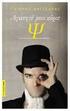 hp mp3220 series 1 µ Οι πληροφορίες που περιέχονται στο παρόν υπόκεινται σε αλλαγή χωρίς ειδοποίηση. Οι µόνες εγγυήσεις για τα προϊόντα και τις υπηρεσίες της HP αναφέρονται στις ρητές δηλώσεις εγγύησης
hp mp3220 series 1 µ Οι πληροφορίες που περιέχονται στο παρόν υπόκεινται σε αλλαγή χωρίς ειδοποίηση. Οι µόνες εγγυήσεις για τα προϊόντα και τις υπηρεσίες της HP αναφέρονται στις ρητές δηλώσεις εγγύησης
1 Συσκευασία. Οδηγός εγκατάστασης. Color Management LCD Monitor. Σημαντικό
 Οδηγός εγκατάστασης Color Management LCD Monitor Σημαντικό Διαβάστε προσεκτικά τις ΠΡΟΦΥΛΑΞΕΙΣ, αυτόν τον Οδηγό εγκατάστασης και το Εγχειρίδιο χρήστη που είναι στο CD-ROM για να εξοικειωθείτε με την ασφαλή
Οδηγός εγκατάστασης Color Management LCD Monitor Σημαντικό Διαβάστε προσεκτικά τις ΠΡΟΦΥΛΑΞΕΙΣ, αυτόν τον Οδηγό εγκατάστασης και το Εγχειρίδιο χρήστη που είναι στο CD-ROM για να εξοικειωθείτε με την ασφαλή
Μεγάφωνο HP UC. Οδηγός χρήσης
 Μεγάφωνο HP UC Οδηγός χρήσης Copyright 2014, 2015 Hewlett-Packard Development Company, L.P. Η ονομασία Bluetooth είναι εμπορικό σήμα που ανήκει στον κάτοχό του και χρησιμοποιείται από τη Hewlett-Packard
Μεγάφωνο HP UC Οδηγός χρήσης Copyright 2014, 2015 Hewlett-Packard Development Company, L.P. Η ονομασία Bluetooth είναι εμπορικό σήμα που ανήκει στον κάτοχό του και χρησιμοποιείται από τη Hewlett-Packard
Παρουσίαση φορητού υπολογιστή
 Παρουσίαση φορητού υπολογιστή Οδηγός χρήσης Copyright 2006 Hewlett-Packard Development Company, L.P. Τα Microsoft και Windows είναι σήµατα κατατεθέντα Αµερικανικής προέλευσης της Microsoft Corporation.
Παρουσίαση φορητού υπολογιστή Οδηγός χρήσης Copyright 2006 Hewlett-Packard Development Company, L.P. Τα Microsoft και Windows είναι σήµατα κατατεθέντα Αµερικανικής προέλευσης της Microsoft Corporation.
Τηλεχειριστήριο HP Media (µόνο σε επιλεγµένα µοντέλα) Οδηγός χρήσης
 Τηλεχειριστήριο HP Media (µόνο σε επιλεγµένα µοντέλα) Οδηγός χρήσης Copyright 2008 Hewlett-Packard Development Company, L.P. Οι ονοµασίες Windows και Windows Vista είναι σήµατα κατατεθέντα της Microsoft
Τηλεχειριστήριο HP Media (µόνο σε επιλεγµένα µοντέλα) Οδηγός χρήσης Copyright 2008 Hewlett-Packard Development Company, L.P. Οι ονοµασίες Windows και Windows Vista είναι σήµατα κατατεθέντα της Microsoft
Συσκευές κατάδειξης και πληκτρολόγιο Οδηγός χρήσης
 Συσκευές κατάδειξης και πληκτρολόγιο Οδηγός χρήσης Copyright 2007 Hewlett-Packard Development Company, L.P. Οι ονοµασίες Microsoft και Windows είναι εµπορικά σήµατα κατατεθέντα της εταιρίας Microsoft Corporation.
Συσκευές κατάδειξης και πληκτρολόγιο Οδηγός χρήσης Copyright 2007 Hewlett-Packard Development Company, L.P. Οι ονοµασίες Microsoft και Windows είναι εµπορικά σήµατα κατατεθέντα της εταιρίας Microsoft Corporation.
Συσκευές κατάδειξης και πληκτρολόγιο Οδηγός χρήσης
 Συσκευές κατάδειξης και πληκτρολόγιο Οδηγός χρήσης Copyright 2009 Hewlett-Packard Development Company, L.P. Η ονοµασία Windows είναι σήµα κατατεθέν της Microsoft Corporation στις Ηνωµένες Πολιτείες. Οι
Συσκευές κατάδειξης και πληκτρολόγιο Οδηγός χρήσης Copyright 2009 Hewlett-Packard Development Company, L.P. Η ονοµασία Windows είναι σήµα κατατεθέν της Microsoft Corporation στις Ηνωµένες Πολιτείες. Οι
Συσκευές κατάδειξης και πληκτρολόγιο Οδηγός χρήσης
 Συσκευές κατάδειξης και πληκτρολόγιο Οδηγός χρήσης Copyright 2008 Hewlett-Packard Development Company, L.P. Η ονομασία Windows είναι εμπορικό σήμα κατατεθέν της Microsoft Corporation. Οι πληροφορίες στο
Συσκευές κατάδειξης και πληκτρολόγιο Οδηγός χρήσης Copyright 2008 Hewlett-Packard Development Company, L.P. Η ονομασία Windows είναι εμπορικό σήμα κατατεθέν της Microsoft Corporation. Οι πληροφορίες στο
INNOVATOR S51337 ΗΧΕΙΑ HOME THEATER 5.1 SURROUND ΕΓΧΕΙΡΙΔΙΟ ΧΡΗΣΗΣ
 INNOVATOR S51337 ΗΧΕΙΑ HOME THEATER 5.1 SURROUND ΕΓΧΕΙΡΙΔΙΟ ΧΡΗΣΗΣ ΕΙΣΑΓΩΓΗ Ευχαριστούμε για την επιλογή του συστήματος Home Theater Innovator S51337. Το σύστημα αυτό συνδέεται με το PC, DVD Player, CD/MP3,
INNOVATOR S51337 ΗΧΕΙΑ HOME THEATER 5.1 SURROUND ΕΓΧΕΙΡΙΔΙΟ ΧΡΗΣΗΣ ΕΙΣΑΓΩΓΗ Ευχαριστούμε για την επιλογή του συστήματος Home Theater Innovator S51337. Το σύστημα αυτό συνδέεται με το PC, DVD Player, CD/MP3,
Πολυµέσα. Οδηγός χρήσης
 Πολυµέσα Οδηγός χρήσης Copyright 2007 Hewlett-Packard Development Company, L.P. Η ονοµασία Windows είναι εµπορικό σήµα κατατεθέν της εταιρείας Microsoft Corporation στις Η.Π.Α. Οι πληροφορίες στο παρόν
Πολυµέσα Οδηγός χρήσης Copyright 2007 Hewlett-Packard Development Company, L.P. Η ονοµασία Windows είναι εµπορικό σήµα κατατεθέν της εταιρείας Microsoft Corporation στις Η.Π.Α. Οι πληροφορίες στο παρόν
Πολυµέσα Οδηγός χρήσης
 Πολυµέσα Οδηγός χρήσης Copyright 2008 Hewlett-Packard Development Company, L.P. Η ονοµασία Windows είναι εµπορικό σήµα κατατεθέν της εταιρείας Microsoft Corporation στις Η.Π.Α. Οι πληροφορίες στο παρόν
Πολυµέσα Οδηγός χρήσης Copyright 2008 Hewlett-Packard Development Company, L.P. Η ονοµασία Windows είναι εµπορικό σήµα κατατεθέν της εταιρείας Microsoft Corporation στις Η.Π.Α. Οι πληροφορίες στο παρόν
Μονάδες µνήµης. Οδηγός χρήσης
 Μονάδες µνήµης Οδηγός χρήσης Copyright 2006 Hewlett-Packard Development Company, L.P. Οι πληροφορίες στο παρόν έγγραφο µπορεί να αλλάξουν χωρίς προειδοποίηση. Οι µοναδικές εγγυήσεις για προϊόντα και υπηρεσίες
Μονάδες µνήµης Οδηγός χρήσης Copyright 2006 Hewlett-Packard Development Company, L.P. Οι πληροφορίες στο παρόν έγγραφο µπορεί να αλλάξουν χωρίς προειδοποίηση. Οι µοναδικές εγγυήσεις για προϊόντα και υπηρεσίες
TouchPad και πληκτρολόγιο
 TouchPad και πληκτρολόγιο Οδηγός χρήσης Copyright 2006 Hewlett-Packard Development Company, L.P. Οι επωνυµίες Microsoft και Windows είναι εµπορικά σήµατα κατατεθέντα της εταιρίας Microsoft Corporation
TouchPad και πληκτρολόγιο Οδηγός χρήσης Copyright 2006 Hewlett-Packard Development Company, L.P. Οι επωνυµίες Microsoft και Windows είναι εµπορικά σήµατα κατατεθέντα της εταιρίας Microsoft Corporation
Συσκευές κατάδειξης και πληκτρολόγιο Οδηγός χρήσης
 Συσκευές κατάδειξης και πληκτρολόγιο Οδηγός χρήσης Copyright 2009 Hewlett-Packard Development Company, L.P. Η ονομασία Windows είναι σήμα κατατεθέν της Microsoft Corporation στις Ηνωμένες Πολιτείες. Οι
Συσκευές κατάδειξης και πληκτρολόγιο Οδηγός χρήσης Copyright 2009 Hewlett-Packard Development Company, L.P. Η ονομασία Windows είναι σήμα κατατεθέν της Microsoft Corporation στις Ηνωμένες Πολιτείες. Οι
Τηλεχειριστήριο HP Mobile (Μόνο σε επιλεγµένα µοντέλα) Οδηγός χρήσης
 Τηλεχειριστήριο HP Mobile (Μόνο σε επιλεγµένα µοντέλα) Οδηγός χρήσης Copyright 2008 Hewlett-Packard Development Company, L.P. Οι ονοµασίες Windows και Windows Vista είναι σήµατα κατατεθέντα της Microsoft
Τηλεχειριστήριο HP Mobile (Μόνο σε επιλεγµένα µοντέλα) Οδηγός χρήσης Copyright 2008 Hewlett-Packard Development Company, L.P. Οι ονοµασίες Windows και Windows Vista είναι σήµατα κατατεθέντα της Microsoft
Συσκευές δείκτη και πληκτρολόγιο Οδηγός χρήσης
 Συσκευές δείκτη και πληκτρολόγιο Οδηγός χρήσης Copyright 2007 Hewlett-Packard Development Company, L.P. Οι ονομασίες Microsoft και Windows είναι εμπορικά σήματα κατατεθέντα της εταιρίας Microsoft Corporation
Συσκευές δείκτη και πληκτρολόγιο Οδηγός χρήσης Copyright 2007 Hewlett-Packard Development Company, L.P. Οι ονομασίες Microsoft και Windows είναι εμπορικά σήματα κατατεθέντα της εταιρίας Microsoft Corporation
Μονάδες µνήµης. Οδηγός χρήσης
 Μονάδες µνήµης Οδηγός χρήσης Copyright 2006 Hewlett-Packard Development Company, L.P. Οι πληροφορίες στο παρόν έγγραφο µπορεί να αλλάξουν χωρίς προειδοποίηση. Οι µοναδικές εγγυήσεις για προϊόντα και υπηρεσίες
Μονάδες µνήµης Οδηγός χρήσης Copyright 2006 Hewlett-Packard Development Company, L.P. Οι πληροφορίες στο παρόν έγγραφο µπορεί να αλλάξουν χωρίς προειδοποίηση. Οι µοναδικές εγγυήσεις για προϊόντα και υπηρεσίες
ΦΟΡΗΤΟ RADIO / CD / MP3 / USB / AUX / SD-MMC CARD APRC60AT
 ΦΟΡΗΤΟ RADIO / CD / MP3 / USB / AUX / SD-MMC CARD APRC60AT 1. Ασφάλεια 1.1 Χρήση Η συσκευή αυτή λειτουργεί ως φορητό Ράδιο/CD. Αναπαράγει μουσική (MP3) μέσω CD και USB. Μπορεί επίσης να αναπαράγει μουσική
ΦΟΡΗΤΟ RADIO / CD / MP3 / USB / AUX / SD-MMC CARD APRC60AT 1. Ασφάλεια 1.1 Χρήση Η συσκευή αυτή λειτουργεί ως φορητό Ράδιο/CD. Αναπαράγει μουσική (MP3) μέσω CD και USB. Μπορεί επίσης να αναπαράγει μουσική
Μονάδες δίσκου Οδηγός χρήσης
 Μονάδες δίσκου Οδηγός χρήσης Copyright 2007 Hewlett-Packard Development Company, L.P. Οι πληροφορίες στο παρόν έγγραφο µπορεί να αλλάξουν χωρίς προειδοποίηση. Οι µοναδικές εγγυήσεις για προϊόντα και υπηρεσίες
Μονάδες δίσκου Οδηγός χρήσης Copyright 2007 Hewlett-Packard Development Company, L.P. Οι πληροφορίες στο παρόν έγγραφο µπορεί να αλλάξουν χωρίς προειδοποίηση. Οι µοναδικές εγγυήσεις για προϊόντα και υπηρεσίες
TouchPad και πληκτρολόγιο
 TouchPad και πληκτρολόγιο Οδηγός χρήσης Copyright 2006 Hewlett-Packard Development Company, L.P. Οι επωνυµίες Microsoft και Windows είναι εµπορικά σήµατα κατατεθέντα της εταιρίας Microsoft Corporation
TouchPad και πληκτρολόγιο Οδηγός χρήσης Copyright 2006 Hewlett-Packard Development Company, L.P. Οι επωνυµίες Microsoft και Windows είναι εµπορικά σήµατα κατατεθέντα της εταιρίας Microsoft Corporation
Εξωτερικές συσκευές. Οδηγός χρήσης
 Εξωτερικές συσκευές Οδηγός χρήσης Copyright 2007 Hewlett-Packard Development Company, L.P. Η επωνυµία Windows είναι εµπορικό σήµα κατατεθέν της εταιρείας Microsoft Corporation στις Η.Π.Α. Οι πληροφορίες
Εξωτερικές συσκευές Οδηγός χρήσης Copyright 2007 Hewlett-Packard Development Company, L.P. Η επωνυµία Windows είναι εµπορικό σήµα κατατεθέν της εταιρείας Microsoft Corporation στις Η.Π.Α. Οι πληροφορίες
Πολυµέσα Οδηγός χρήσης
 Πολυµέσα Οδηγός χρήσης Copyright 2008 Hewlett-Packard Development Company, L.P. Η ονοµασία Windows είναι σήµα κατατεθέν της Microsoft Corporation στις Ηνωµένες Πολιτείες. Οι πληροφορίες στο παρόν έγγραφο
Πολυµέσα Οδηγός χρήσης Copyright 2008 Hewlett-Packard Development Company, L.P. Η ονοµασία Windows είναι σήµα κατατεθέν της Microsoft Corporation στις Ηνωµένες Πολιτείες. Οι πληροφορίες στο παρόν έγγραφο
Συσκευές δείκτη και πληκτρολόγιο Οδηγός χρήσης
 Συσκευές δείκτη και πληκτρολόγιο Οδηγός χρήσης Copyright 2009 Hewlett-Packard Development Company, L.P. Οι ονοµασίες Microsoft και Windows είναι σήµατα κατατεθέντα της Microsoft Corporation στις Η.Π.Α.
Συσκευές δείκτη και πληκτρολόγιο Οδηγός χρήσης Copyright 2009 Hewlett-Packard Development Company, L.P. Οι ονοµασίες Microsoft και Windows είναι σήµατα κατατεθέντα της Microsoft Corporation στις Η.Π.Α.
Οδηγός εγκατάστασης. 1. Συσκευασία. Οθόνη LCD με διαχείριση χρωμάτων. Σημαντικό
 Οδηγός εγκατάστασης Οθόνη LCD με διαχείριση χρωμάτων Σημαντικό Διαβάστε προσεκτικά τις ΠΡΟΦΥΛΑΞΕΙΣ, αυτόν τον Οδηγό εγκατάστασης και το Εγχειρίδιο χρήστη που θα βρείτε στο CD-ROM προκειμένου να εξοικειωθείτε
Οδηγός εγκατάστασης Οθόνη LCD με διαχείριση χρωμάτων Σημαντικό Διαβάστε προσεκτικά τις ΠΡΟΦΥΛΑΞΕΙΣ, αυτόν τον Οδηγό εγκατάστασης και το Εγχειρίδιο χρήστη που θα βρείτε στο CD-ROM προκειμένου να εξοικειωθείτε
Πολυµέσα Οδηγός χρήσης
 Πολυµέσα Οδηγός χρήσης Copyright 2007 Hewlett-Packard Development Company, L.P. Η επωνυµία Windows είναι εµπορικό σήµα κατατεθέν της εταιρείας Microsoft Corporation στις Η.Π.Α. Οι πληροφορίες στο παρόν
Πολυµέσα Οδηγός χρήσης Copyright 2007 Hewlett-Packard Development Company, L.P. Η επωνυµία Windows είναι εµπορικό σήµα κατατεθέν της εταιρείας Microsoft Corporation στις Η.Π.Α. Οι πληροφορίες στο παρόν
ΡΑΔΙΟΡΟΛΟΙ-ΞΥΠΝΗΤΗΡΙ AR280P
 ΡΑΔΙΟΡΟΛΟΙ-ΞΥΠΝΗΤΗΡΙ AR280P 1. Χρήση Το AR280P λειτουργεί ως Ράδιο/ρολόι. Έχει λειτουργία FM ραδιόφωνου, λειτουργία προβολής της ώρας με προβολέα και περιλαμβάνει μία λάμπα. Εμφανίζει επίσης τη θερμοκρασία
ΡΑΔΙΟΡΟΛΟΙ-ΞΥΠΝΗΤΗΡΙ AR280P 1. Χρήση Το AR280P λειτουργεί ως Ράδιο/ρολόι. Έχει λειτουργία FM ραδιόφωνου, λειτουργία προβολής της ώρας με προβολέα και περιλαμβάνει μία λάμπα. Εμφανίζει επίσης τη θερμοκρασία
Συσκευές κατάδειξης και πληκτρολόγιο Οδηγός χρήσης
 Συσκευές κατάδειξης και πληκτρολόγιο Οδηγός χρήσης Copyright 2009 Hewlett-Packard Development Company, L.P. Η ονοµασία Windows είναι σήµα κατατεθέν της Microsoft Corporation στις Η.Π.Α. Οι πληροφορίες
Συσκευές κατάδειξης και πληκτρολόγιο Οδηγός χρήσης Copyright 2009 Hewlett-Packard Development Company, L.P. Η ονοµασία Windows είναι σήµα κατατεθέν της Microsoft Corporation στις Η.Π.Α. Οι πληροφορίες
Συσκευές κατάδειξης και πληκτρολόγιο Οδηγός χρήσης
 Συσκευές κατάδειξης και πληκτρολόγιο Οδηγός χρήσης Copyright 2007 Hewlett-Packard Development Company, L.P. Η επωνυµία Windows είναι εµπορικό σήµα κατατεθέν της εταιρείας Microsoft Corporation στις Η.Π.Α.
Συσκευές κατάδειξης και πληκτρολόγιο Οδηγός χρήσης Copyright 2007 Hewlett-Packard Development Company, L.P. Η επωνυµία Windows είναι εµπορικό σήµα κατατεθέν της εταιρείας Microsoft Corporation στις Η.Π.Α.
Συσκευές κατάδειξης και πληκτρολόγιο Οδηγός χρήσης
 Συσκευές κατάδειξης και πληκτρολόγιο Οδηγός χρήσης Copyright 2009 Hewlett-Packard Development Company, L.P. Η ονομασία Windows είναι σήμα κατατεθέν της Microsoft Corporation στις Η.Π.Α. Οι πληροφορίες
Συσκευές κατάδειξης και πληκτρολόγιο Οδηγός χρήσης Copyright 2009 Hewlett-Packard Development Company, L.P. Η ονομασία Windows είναι σήμα κατατεθέν της Microsoft Corporation στις Η.Π.Α. Οι πληροφορίες
Μέθοδος κατά την πρώτη χρήση 1. Σύνδεση (3.1) 2. Εγκατάσταση των Windows (3.2) 3. οκιµή (3.2)
 Μέθοδος κατά την πρώτη χρήση Κεφάλαιο 1. Σύνδεση (3.1) 2. Εγκατάσταση των Windows (3.2) 3. οκιµή (3.2)! 1 Εισαγωγή Αυτό το εγχειρίδιο χρήσης απευθύνεται στους χρήστες του «TRUST AMI MOUSE 140T WEB SCROLL».
Μέθοδος κατά την πρώτη χρήση Κεφάλαιο 1. Σύνδεση (3.1) 2. Εγκατάσταση των Windows (3.2) 3. οκιµή (3.2)! 1 Εισαγωγή Αυτό το εγχειρίδιο χρήσης απευθύνεται στους χρήστες του «TRUST AMI MOUSE 140T WEB SCROLL».
Συσκευές κατάδειξης και πληκτρολόγιο Οδηγός χρήσης
 Συσκευές κατάδειξης και πληκτρολόγιο Οδηγός χρήσης Copyright 2007 Hewlett-Packard Development Company, L.P. Οι ονοµασίες Microsoft και Windows είναι σήµατα κατατεθέντα της εταιρείας Microsoft Corporation
Συσκευές κατάδειξης και πληκτρολόγιο Οδηγός χρήσης Copyright 2007 Hewlett-Packard Development Company, L.P. Οι ονοµασίες Microsoft και Windows είναι σήµατα κατατεθέντα της εταιρείας Microsoft Corporation
Μονάδες δίσκου. Οδηγός Χρήστη
 Μονάδες δίσκου Οδηγός Χρήστη Copyright 2007 Hewlett-Packard Development Company, L.P. Οι πληροφορίες στο παρόν έγγραφο µπορεί να αλλάξουν χωρίς προειδοποίηση. Οι µοναδικές εγγυήσεις για προϊόντα και υπηρεσίες
Μονάδες δίσκου Οδηγός Χρήστη Copyright 2007 Hewlett-Packard Development Company, L.P. Οι πληροφορίες στο παρόν έγγραφο µπορεί να αλλάξουν χωρίς προειδοποίηση. Οι µοναδικές εγγυήσεις για προϊόντα και υπηρεσίες
Συσκευές δείκτη και πληκτρολόγιο Οδηγός χρήσης
 Συσκευές δείκτη και πληκτρολόγιο Οδηγός χρήσης Copyright 2008 Hewlett-Packard Development Company, L.P. Η ονομασία Windows είναι εμπορικό σήμα κατατεθέν της Microsoft Corporation. Οι πληροφορίες στο παρόν
Συσκευές δείκτη και πληκτρολόγιο Οδηγός χρήσης Copyright 2008 Hewlett-Packard Development Company, L.P. Η ονομασία Windows είναι εμπορικό σήμα κατατεθέν της Microsoft Corporation. Οι πληροφορίες στο παρόν
Μονάδες µνήµης Οδηγός χρήσης
 Μονάδες µνήµης Οδηγός χρήσης Copyright 2009 Hewlett-Packard Development Company, L.P. Οι πληροφορίες στο παρόν έγγραφο µπορεί να αλλάξουν χωρίς προειδοποίηση. Οι µοναδικές εγγυήσεις για τα προϊόντα και
Μονάδες µνήµης Οδηγός χρήσης Copyright 2009 Hewlett-Packard Development Company, L.P. Οι πληροφορίες στο παρόν έγγραφο µπορεί να αλλάξουν χωρίς προειδοποίηση. Οι µοναδικές εγγυήσεις για τα προϊόντα και
Παρουσίαση φορητού υπολογιστή Οδηγός χρήσης
 Παρουσίαση φορητού υπολογιστή Οδηγός χρήσης Copyright 2007 Hewlett-Packard Development Company, L.P. Οι ονοµασίες Microsoft και Windows είναι σήµατα κατατεθέντα της Microsoft Corporation στις ΗΠΑ. Η ονοµασία
Παρουσίαση φορητού υπολογιστή Οδηγός χρήσης Copyright 2007 Hewlett-Packard Development Company, L.P. Οι ονοµασίες Microsoft και Windows είναι σήµατα κατατεθέντα της Microsoft Corporation στις ΗΠΑ. Η ονοµασία
Φορητό τηλεχειριστήριο ScrollSmart της HP (µόνο σε επιλεγµένα µοντέλα) Οδηγός χρήσης
 Φορητό τηλεχειριστήριο ScrollSmart της HP (µόνο σε επιλεγµένα µοντέλα) Οδηγός χρήσης Copyright 2008 Hewlett-Packard Development Company, L.P. Οι ονοµασίες Windows και Windows Vista είναι σήµατα κατατεθέντα
Φορητό τηλεχειριστήριο ScrollSmart της HP (µόνο σε επιλεγµένα µοντέλα) Οδηγός χρήσης Copyright 2008 Hewlett-Packard Development Company, L.P. Οι ονοµασίες Windows και Windows Vista είναι σήµατα κατατεθέντα
Μονάδες δίσκου Οδηγός χρήσης
 Μονάδες δίσκου Οδηγός χρήσης Copyright 2007 Hewlett-Packard Development Company, L.P. Οι πληροφορίες στο παρόν έγγραφο µπορεί να αλλάξουν χωρίς προειδοποίηση. Οι µοναδικές εγγυήσεις για προϊόντα και υπηρεσίες
Μονάδες δίσκου Οδηγός χρήσης Copyright 2007 Hewlett-Packard Development Company, L.P. Οι πληροφορίες στο παρόν έγγραφο µπορεί να αλλάξουν χωρίς προειδοποίηση. Οι µοναδικές εγγυήσεις για προϊόντα και υπηρεσίες
Συσκευές κατάδειξης και πληκτρολόγιο Οδηγός χρήσης
 Συσκευές κατάδειξης και πληκτρολόγιο Οδηγός χρήσης Copyright 2008 Hewlett-Packard Development Company, L.P. Η ονοµασία Windows είναι εµπορικό σήµα κατατεθέν της εταιρείας Microsoft Corporation στις Η.Π.Α.
Συσκευές κατάδειξης και πληκτρολόγιο Οδηγός χρήσης Copyright 2008 Hewlett-Packard Development Company, L.P. Η ονοµασία Windows είναι εµπορικό σήµα κατατεθέν της εταιρείας Microsoft Corporation στις Η.Π.Α.
Πολυμέσα Οδηγός χρήσης
 Πολυμέσα Οδηγός χρήσης Copyright 2007 Hewlett-Packard Development Company, L.P. Η ονομασία Windows είναι εμπορικό σήμα κατατεθέν της εταιρείας Microsoft Corporation στις Η.Π.Α. Οι πληροφορίες στο παρόν
Πολυμέσα Οδηγός χρήσης Copyright 2007 Hewlett-Packard Development Company, L.P. Η ονομασία Windows είναι εμπορικό σήμα κατατεθέν της εταιρείας Microsoft Corporation στις Η.Π.Α. Οι πληροφορίες στο παρόν
Πολυμέσα Οδηγός χρήσης
 Πολυμέσα Οδηγός χρήσης Copyright 2007 Hewlett-Packard Development Company, L.P. Η ονομασία Windows είναι εμπορικό σήμα κατατεθέν της εταιρείας Microsoft Corporation στις Η.Π.Α. Οι πληροφορίες στο παρόν
Πολυμέσα Οδηγός χρήσης Copyright 2007 Hewlett-Packard Development Company, L.P. Η ονομασία Windows είναι εμπορικό σήμα κατατεθέν της εταιρείας Microsoft Corporation στις Η.Π.Α. Οι πληροφορίες στο παρόν
Συσκευές κατάδειξης και πληκτρολόγιο Οδηγός χρήσης
 Συσκευές κατάδειξης και πληκτρολόγιο Οδηγός χρήσης Copyright 2009 Hewlett-Packard Development Company, L.P. Η ονομασία Windows είναι σήμα κατατεθέν της Microsoft Corporation στις Η.Π.Α. Οι πληροφορίες
Συσκευές κατάδειξης και πληκτρολόγιο Οδηγός χρήσης Copyright 2009 Hewlett-Packard Development Company, L.P. Η ονομασία Windows είναι σήμα κατατεθέν της Microsoft Corporation στις Η.Π.Α. Οι πληροφορίες
Συσκευές κατάδειξης και πληκτρολόγιο Οδηγός χρήσης
 Συσκευές κατάδειξης και πληκτρολόγιο Οδηγός χρήσης Copyright 2008 Hewlett-Packard Development Company, L.P. Η ονομασία Windows είναι σήμα κατατεθέν της Microsoft Corporation στις Η.Π.Α. Οι πληροφορίες
Συσκευές κατάδειξης και πληκτρολόγιο Οδηγός χρήσης Copyright 2008 Hewlett-Packard Development Company, L.P. Η ονομασία Windows είναι σήμα κατατεθέν της Microsoft Corporation στις Η.Π.Α. Οι πληροφορίες
Βιντεοπροβολέας δικτύου - Οδηγός χρήσης
 Βιντεοπροβολέας δικτύου - Οδηγός χρήσης Πίνακας περιεχομένων Προετοιμασία...3 Σύνδεση του βιντεοπροβολέα με τον υπολογιστή σας...3 Ενσύρματη σύνδεση... 3 Εξ αποστάσεως έλεγχος του βιντεοπροβολέα μέσω προγράμματος
Βιντεοπροβολέας δικτύου - Οδηγός χρήσης Πίνακας περιεχομένων Προετοιμασία...3 Σύνδεση του βιντεοπροβολέα με τον υπολογιστή σας...3 Ενσύρματη σύνδεση... 3 Εξ αποστάσεως έλεγχος του βιντεοπροβολέα μέσω προγράμματος
Μονάδες µνήµης. Οδηγός χρήσης
 Μονάδες µνήµης Οδηγός χρήσης Copyright 2007 Hewlett-Packard Development Company, L.P. Οι πληροφορίες στο παρόν έγγραφο µπορεί να αλλάξουν χωρίς προειδοποίηση. Οι µοναδικές εγγυήσεις για προϊόντα και υπηρεσίες
Μονάδες µνήµης Οδηγός χρήσης Copyright 2007 Hewlett-Packard Development Company, L.P. Οι πληροφορίες στο παρόν έγγραφο µπορεί να αλλάξουν χωρίς προειδοποίηση. Οι µοναδικές εγγυήσεις για προϊόντα και υπηρεσίες
Εγχειρίδιο χρήσης LivingColors Iris
 Εγχειρίδιο χρήσης LivingColors Iris Πρώτα βήματα με το φωτιστικό LivingColors LivingColors Αφαίρεση συσκευασίας και εγκατάσταση Όταν αφαιρείτε τη συσκευασία του φωτιστικού LivingColors, το φωτιστικό είναι
Εγχειρίδιο χρήσης LivingColors Iris Πρώτα βήματα με το φωτιστικό LivingColors LivingColors Αφαίρεση συσκευασίας και εγκατάσταση Όταν αφαιρείτε τη συσκευασία του φωτιστικού LivingColors, το φωτιστικό είναι
Μονάδες µνήµης Οδηγός χρήσης
 Μονάδες µνήµης Οδηγός χρήσης Copyright 2007 Hewlett-Packard Development Company, L.P. Οι πληροφορίες στο παρόν έγγραφο µπορεί να αλλάξουν χωρίς προειδοποίηση. Οι µοναδικές εγγυήσεις για προϊόντα και υπηρεσίες
Μονάδες µνήµης Οδηγός χρήσης Copyright 2007 Hewlett-Packard Development Company, L.P. Οι πληροφορίες στο παρόν έγγραφο µπορεί να αλλάξουν χωρίς προειδοποίηση. Οι µοναδικές εγγυήσεις για προϊόντα και υπηρεσίες
CashConcepts CCE 112 NEO
 CashConcepts CCE 112 NEO Μπορείτε να κατεβάσετε το εγχειρίδιο δωρεάν και σε διάφορες γλώσσες από τη διεύθυνση www.cce.tm, από την καρτέλα FAQ. Περιγραφή Μπροστινή όψη 1 Γραμμή LED Πράσινη = Τα χαρτονομίσματα
CashConcepts CCE 112 NEO Μπορείτε να κατεβάσετε το εγχειρίδιο δωρεάν και σε διάφορες γλώσσες από τη διεύθυνση www.cce.tm, από την καρτέλα FAQ. Περιγραφή Μπροστινή όψη 1 Γραμμή LED Πράσινη = Τα χαρτονομίσματα
1 Συσκευασία. Οδηγός εγκατάστασης. Οθόνη LCD με διαχείριση χρωμάτων. Σημαντικό
 Οδηγός εγκατάστασης Οθόνη LCD με διαχείριση χρωμάτων Σημαντικό Διαβάστε προσεκτικά τις ΠΡΟΦΥΛΑΞΕΙΣ, αυτόν τον Οδηγό εγκατάστασης και το Εγχειρίδιο χρήστη που είναι στο CD-ROM για να εξοικειωθείτε με την
Οδηγός εγκατάστασης Οθόνη LCD με διαχείριση χρωμάτων Σημαντικό Διαβάστε προσεκτικά τις ΠΡΟΦΥΛΑΞΕΙΣ, αυτόν τον Οδηγό εγκατάστασης και το Εγχειρίδιο χρήστη που είναι στο CD-ROM για να εξοικειωθείτε με την
Μονάδες δίσκου. Οδηγός χρήσης
 Μονάδες δίσκου Οδηγός χρήσης Copyright 2007 Hewlett-Packard Development Company, L.P. Οι πληροφορίες στο παρόν έγγραφο µπορεί να αλλάξουν χωρίς προειδοποίηση. Οι µοναδικές εγγυήσεις για προϊόντα και υπηρεσίες
Μονάδες δίσκου Οδηγός χρήσης Copyright 2007 Hewlett-Packard Development Company, L.P. Οι πληροφορίες στο παρόν έγγραφο µπορεί να αλλάξουν χωρίς προειδοποίηση. Οι µοναδικές εγγυήσεις για προϊόντα και υπηρεσίες
INNOVATOR S51324 Σετ 5.1 Ηχείων Οικιακού Κινηματογράφου
 INNOVATOR S51324 Σετ 5.1 Ηχείων Οικιακού Κινηματογράφου Εγχειρίδιο Χρήσης ΕΙΣΑΓΩΓΗ Ευχαριστούμε που επιλέξατε τα ηχεία Innovator S51324 5.1. Με τα ηχεία αυτά μπορείτε να απολαύσετε ήχο 5.1 καναλιών από
INNOVATOR S51324 Σετ 5.1 Ηχείων Οικιακού Κινηματογράφου Εγχειρίδιο Χρήσης ΕΙΣΑΓΩΓΗ Ευχαριστούμε που επιλέξατε τα ηχεία Innovator S51324 5.1. Με τα ηχεία αυτά μπορείτε να απολαύσετε ήχο 5.1 καναλιών από
Εξωτερικές συσκευές Οδηγός χρήσης
 Εξωτερικές συσκευές Οδηγός χρήσης Copyright 2007 Hewlett-Packard Development Company, L.P. Η επωνυµία Windows είναι εµπορικό σήµα κατατεθέν της εταιρείας Microsoft Corporation στις Η.Π.Α. Οι πληροφορίες
Εξωτερικές συσκευές Οδηγός χρήσης Copyright 2007 Hewlett-Packard Development Company, L.P. Η επωνυµία Windows είναι εµπορικό σήµα κατατεθέν της εταιρείας Microsoft Corporation στις Η.Π.Α. Οι πληροφορίες
Μονάδες µνήµης. Οδηγός Χρήστη
 Μονάδες µνήµης Οδηγός Χρήστη Copyright 2007 Hewlett-Packard Development Company, L.P. Οι πληροφορίες στο παρόν έγγραφο µπορεί να αλλάξουν χωρίς προειδοποίηση. Οι µοναδικές εγγυήσεις για προϊόντα και υπηρεσίες
Μονάδες µνήµης Οδηγός Χρήστη Copyright 2007 Hewlett-Packard Development Company, L.P. Οι πληροφορίες στο παρόν έγγραφο µπορεί να αλλάξουν χωρίς προειδοποίηση. Οι µοναδικές εγγυήσεις για προϊόντα και υπηρεσίες
Μονάδες µνήµης Οδηγός χρήσης
 Μονάδες µνήµης Οδηγός χρήσης Copyright 2007 Hewlett-Packard Development Company, L.P. Οι πληροφορίες στο παρόν έγγραφο µπορεί να αλλάξουν χωρίς προειδοποίηση. Οι µοναδικές εγγυήσεις για προϊόντα και υπηρεσίες
Μονάδες µνήµης Οδηγός χρήσης Copyright 2007 Hewlett-Packard Development Company, L.P. Οι πληροφορίες στο παρόν έγγραφο µπορεί να αλλάξουν χωρίς προειδοποίηση. Οι µοναδικές εγγυήσεις για προϊόντα και υπηρεσίες
1.Γιατί δεν φορτίζεται η μπαταρία; Τι να κάνω;
 Ερωτήσεις 1.Γιατί δεν φορτίζεται η μπαταρία; Τι να κάνω; Απαντήσεις Υπάρχουν 3 κύριοι πιθανοί λόγοι για αυτό το πρόβλημα: κακή σύνδεση, ακατάλληλη θερμοκρασία, κατεστραμμένη μπαταρία ή τροφοδοτικό. Σε
Ερωτήσεις 1.Γιατί δεν φορτίζεται η μπαταρία; Τι να κάνω; Απαντήσεις Υπάρχουν 3 κύριοι πιθανοί λόγοι για αυτό το πρόβλημα: κακή σύνδεση, ακατάλληλη θερμοκρασία, κατεστραμμένη μπαταρία ή τροφοδοτικό. Σε
Εξωτερικές συσκευές. Οδηγός χρήσης
 Εξωτερικές συσκευές Οδηγός χρήσης Copyright 2007 Hewlett-Packard Development Company, L.P. Η ονοµασία Windows είναι εµπορικό σήµα κατατεθέν της εταιρείας Microsoft Corporation στις Η.Π.Α. Οι πληροφορίες
Εξωτερικές συσκευές Οδηγός χρήσης Copyright 2007 Hewlett-Packard Development Company, L.P. Η ονοµασία Windows είναι εµπορικό σήµα κατατεθέν της εταιρείας Microsoft Corporation στις Η.Π.Α. Οι πληροφορίες
Οδηγός εγκατάστασης. 1. Συσκευασία. Color Management LCD Monitor. Σημαντικό
 Οδηγός εγκατάστασης Color Management LCD Monitor Σημαντικό Διαβάστε προσεκτικά τις ΠΡΟΦΥΛΑΞΕΙΣ, αυτόν τον Οδηγό εγκατάστασης και το Εγχειρίδιο χρήστη που θα βρείτε στο CD-ROM προκειμένου να εξοικειωθείτε
Οδηγός εγκατάστασης Color Management LCD Monitor Σημαντικό Διαβάστε προσεκτικά τις ΠΡΟΦΥΛΑΞΕΙΣ, αυτόν τον Οδηγό εγκατάστασης και το Εγχειρίδιο χρήστη που θα βρείτε στο CD-ROM προκειμένου να εξοικειωθείτε
Καθημερινή χρήση. Ποτέ μη χρησιμοποιείτε οινόπνευμα ή άλλους διαλύτες για να καθαρίσετε οποιοδήποτε μέρος των ηχείων!
 BeoLab 8002 Οδηγός Καθημερινή χρήση 3 Όταν ολοκληρώσετε την εγκατάσταση των ηχείων όπως περιγράφεται στις παρακάτω σελίδες, συνδέστε ολόκληρο το σύστημα στο ρεύμα. Η ενδεικτική λυχνία ανάβει κόκκινη,
BeoLab 8002 Οδηγός Καθημερινή χρήση 3 Όταν ολοκληρώσετε την εγκατάσταση των ηχείων όπως περιγράφεται στις παρακάτω σελίδες, συνδέστε ολόκληρο το σύστημα στο ρεύμα. Η ενδεικτική λυχνία ανάβει κόκκινη,
Ηχείο HP Roar Plus. Άλλα χαρακτηριστικά
 Ηχείο HP Roar Plus Άλλα χαρακτηριστικά Copyright 2014 Hewlett-Packard Development Company, L.P. Οι ονομασίες Microsoft, Windows και Windows Vista είναι σήματα κατατεθέντα στις Η.Π.Α. του ομίλου εταιρειών
Ηχείο HP Roar Plus Άλλα χαρακτηριστικά Copyright 2014 Hewlett-Packard Development Company, L.P. Οι ονομασίες Microsoft, Windows και Windows Vista είναι σήματα κατατεθέντα στις Η.Π.Α. του ομίλου εταιρειών
Παρουσίαση του φορητού υπολογιστή Οδηγός χρήσης
 Παρουσίαση του φορητού υπολογιστή Οδηγός χρήσης Copyright 2007 Hewlett-Packard Development Company, L.P. Οι ονοµασίες Microsoft και Windows είναι σήµατα κατατεθέντα της εταιρείας Microsoft Corporation
Παρουσίαση του φορητού υπολογιστή Οδηγός χρήσης Copyright 2007 Hewlett-Packard Development Company, L.P. Οι ονοµασίες Microsoft και Windows είναι σήµατα κατατεθέντα της εταιρείας Microsoft Corporation
Εξωτερικές συσκευές Οδηγός χρήσης
 Εξωτερικές συσκευές Οδηγός χρήσης Copyright 2007 Hewlett-Packard Development Company, L.P. Οι πληροφορίες στο παρόν έγγραφο µπορεί να αλλάξουν χωρίς προειδοποίηση. Οι µοναδικές εγγυήσεις για προϊόντα και
Εξωτερικές συσκευές Οδηγός χρήσης Copyright 2007 Hewlett-Packard Development Company, L.P. Οι πληροφορίες στο παρόν έγγραφο µπορεί να αλλάξουν χωρίς προειδοποίηση. Οι µοναδικές εγγυήσεις για προϊόντα και
Μονάδες δίσκου Οδηγός χρήσης
 Μονάδες δίσκου Οδηγός χρήσης Copyright 2007 Hewlett-Packard Development Company, L.P. Οι πληροφορίες στο παρόν έγγραφο μπορεί να αλλάξουν χωρίς προειδοποίηση. Οι μοναδικές εγγυήσεις για προϊόντα και υπηρεσίες
Μονάδες δίσκου Οδηγός χρήσης Copyright 2007 Hewlett-Packard Development Company, L.P. Οι πληροφορίες στο παρόν έγγραφο μπορεί να αλλάξουν χωρίς προειδοποίηση. Οι μοναδικές εγγυήσεις για προϊόντα και υπηρεσίες
Μονάδες µνήµης Οδηγός χρήσης
 Μονάδες µνήµης Οδηγός χρήσης Copyright 2009 Hewlett-Packard Development Company, L.P. Οι πληροφορίες στο παρόν έγγραφο µπορεί να αλλάξουν χωρίς προειδοποίηση. Οι µοναδικές εγγυήσεις για τα προϊόντα και
Μονάδες µνήµης Οδηγός χρήσης Copyright 2009 Hewlett-Packard Development Company, L.P. Οι πληροφορίες στο παρόν έγγραφο µπορεί να αλλάξουν χωρίς προειδοποίηση. Οι µοναδικές εγγυήσεις για τα προϊόντα και
Τηλεχειριστήριο μέσων HP (Μόνο σε επιλεγμένα μοντέλα) Οδηγός χρήσης
 Τηλεχειριστήριο μέσων HP (Μόνο σε επιλεγμένα μοντέλα) Οδηγός χρήσης Copyright 2008 Hewlett-Packard Development Company, L.P. Οι ονομασίες Windows και Windows Vista είναι εμπορικά σήματα ή σήματα κατατεθέντα
Τηλεχειριστήριο μέσων HP (Μόνο σε επιλεγμένα μοντέλα) Οδηγός χρήσης Copyright 2008 Hewlett-Packard Development Company, L.P. Οι ονομασίες Windows και Windows Vista είναι εμπορικά σήματα ή σήματα κατατεθέντα
Μονάδες μνήμης Οδηγός χρήσης
 Μονάδες μνήμης Οδηγός χρήσης Copyright 2008 Hewlett-Packard Development Company, L.P. Οι πληροφορίες στο παρόν έγγραφο μπορεί να αλλάξουν χωρίς προειδοποίηση. Οι μοναδικές εγγυήσεις για τα προϊόντα και
Μονάδες μνήμης Οδηγός χρήσης Copyright 2008 Hewlett-Packard Development Company, L.P. Οι πληροφορίες στο παρόν έγγραφο μπορεί να αλλάξουν χωρίς προειδοποίηση. Οι μοναδικές εγγυήσεις για τα προϊόντα και
Μονάδες δίσκου. Οδηγός χρήσης
 Μονάδες δίσκου Οδηγός χρήσης Copyright 2006 Hewlett-Packard Development Company, L.P. Οι πληροφορίες στο παρόν έγγραφο µπορεί να αλλάξουν χωρίς προειδοποίηση. Οι µοναδικές εγγυήσεις για προϊόντα και υπηρεσίες
Μονάδες δίσκου Οδηγός χρήσης Copyright 2006 Hewlett-Packard Development Company, L.P. Οι πληροφορίες στο παρόν έγγραφο µπορεί να αλλάξουν χωρίς προειδοποίηση. Οι µοναδικές εγγυήσεις για προϊόντα και υπηρεσίες
Μονάδες µνήµης. Οδηγός χρήσης
 Μονάδες µνήµης Οδηγός χρήσης Copyright 2006 Hewlett-Packard Development Company, L.P. Οι πληροφορίες που περιέχονται στο παρόν υπόκεινται σε αλλαγές χωρίς προειδοποίηση. Οι µοναδικές εγγυήσεις για τα προϊόντα
Μονάδες µνήµης Οδηγός χρήσης Copyright 2006 Hewlett-Packard Development Company, L.P. Οι πληροφορίες που περιέχονται στο παρόν υπόκεινται σε αλλαγές χωρίς προειδοποίηση. Οι µοναδικές εγγυήσεις για τα προϊόντα
TouchPad και πληκτρολόγιο
 TouchPad και πληκτρολόγιο Οδηγός χρήσης Copyright 2006 Hewlett-Packard Development Company, L.P. Οι επωνυµίες Microsoft και Windows είναι εµπορικά σήµατα κατατεθέντα της εταιρίας Microsoft Corporation
TouchPad και πληκτρολόγιο Οδηγός χρήσης Copyright 2006 Hewlett-Packard Development Company, L.P. Οι επωνυµίες Microsoft και Windows είναι εµπορικά σήµατα κατατεθέντα της εταιρίας Microsoft Corporation
